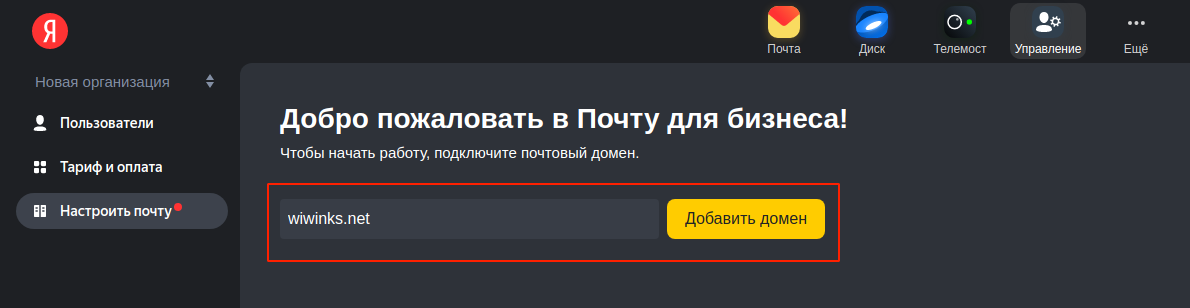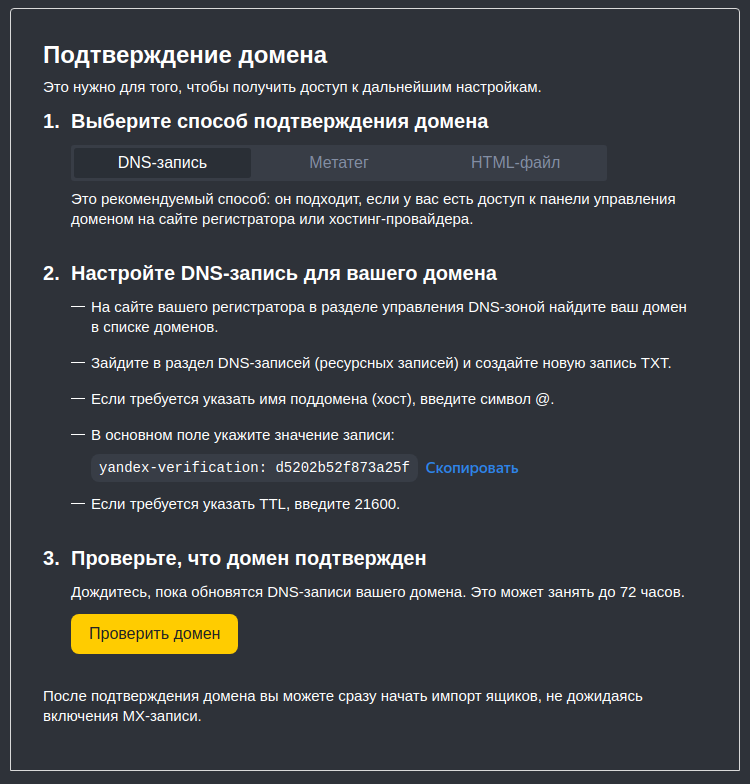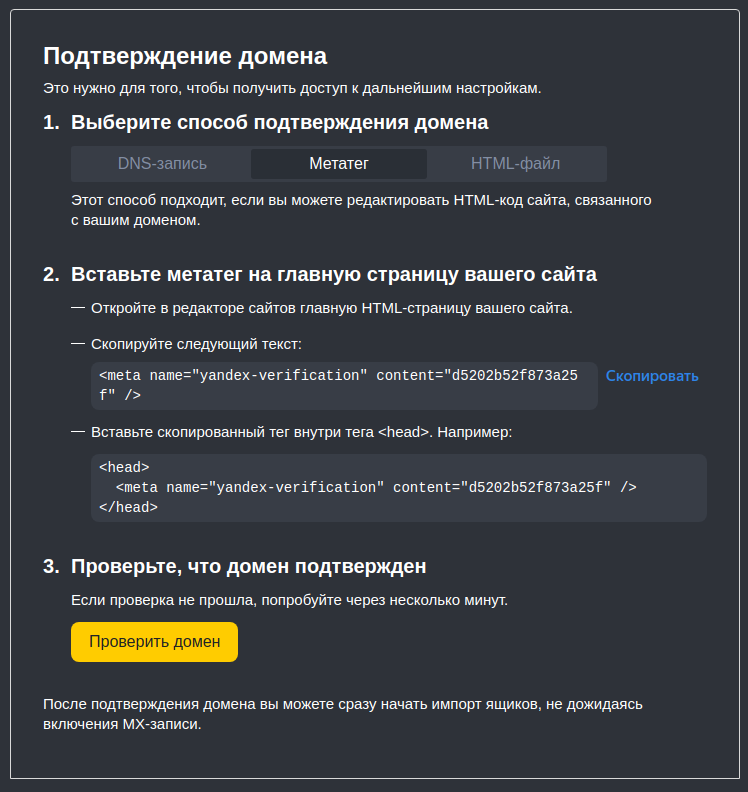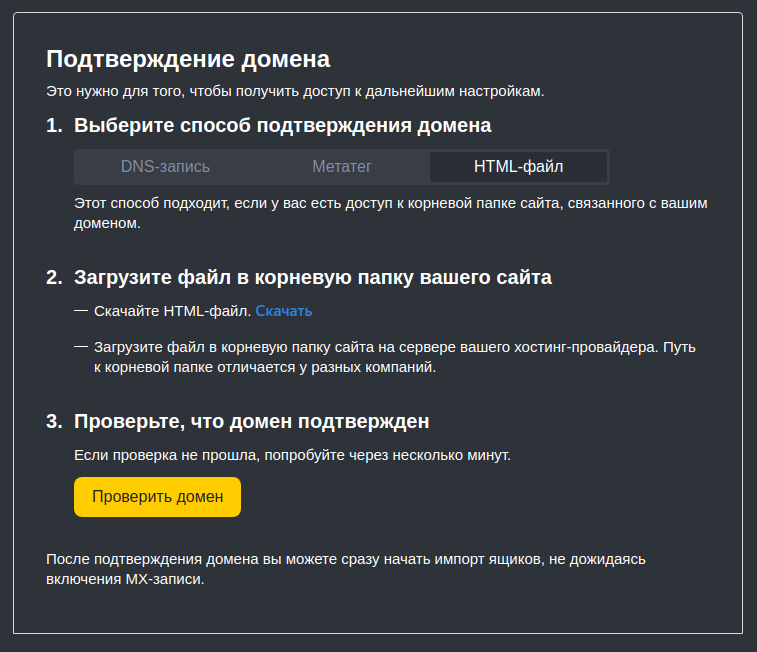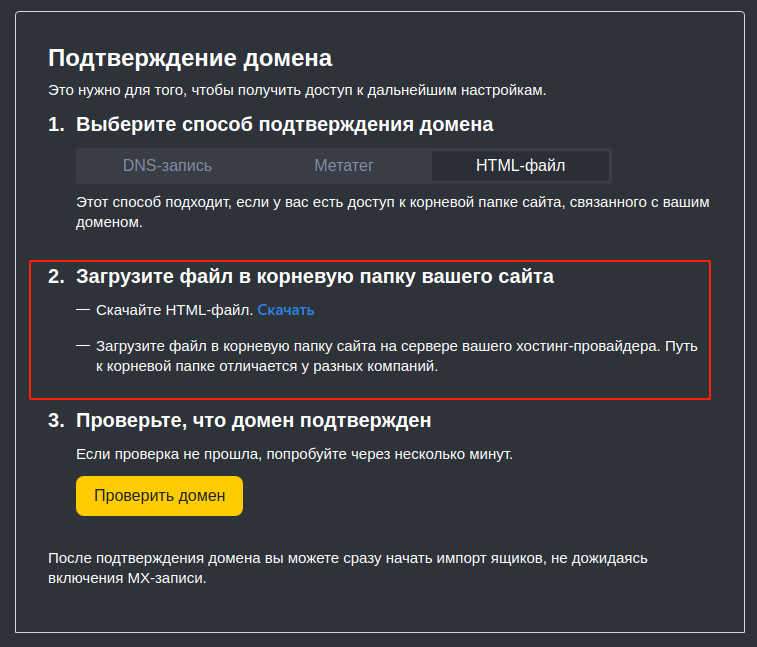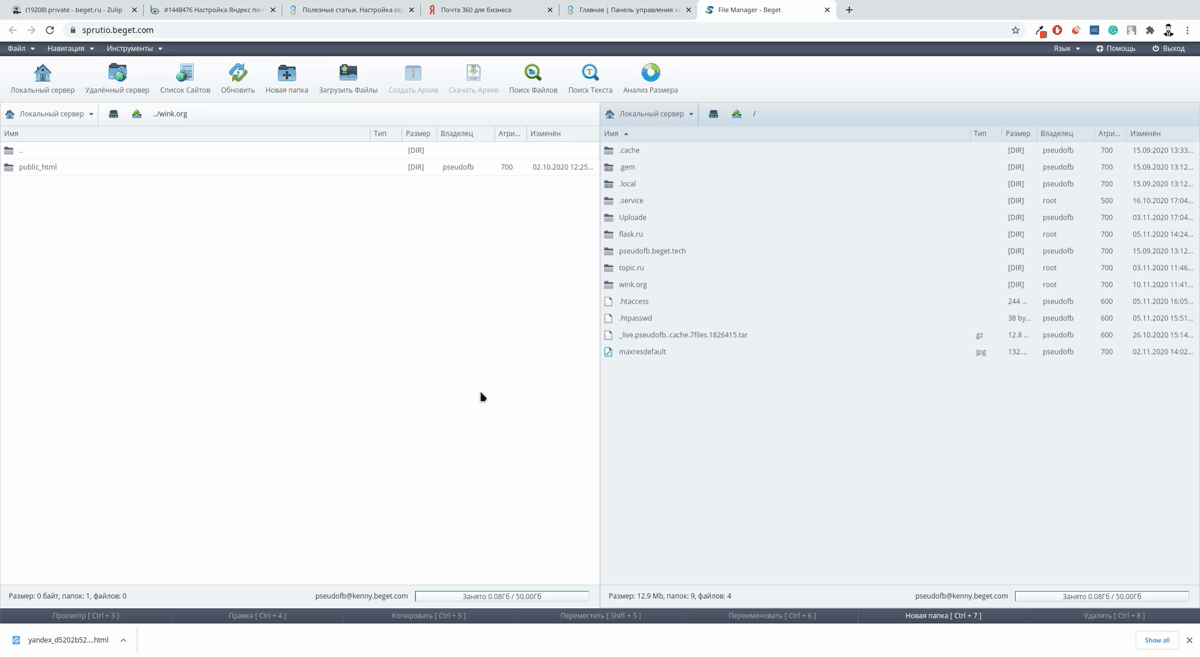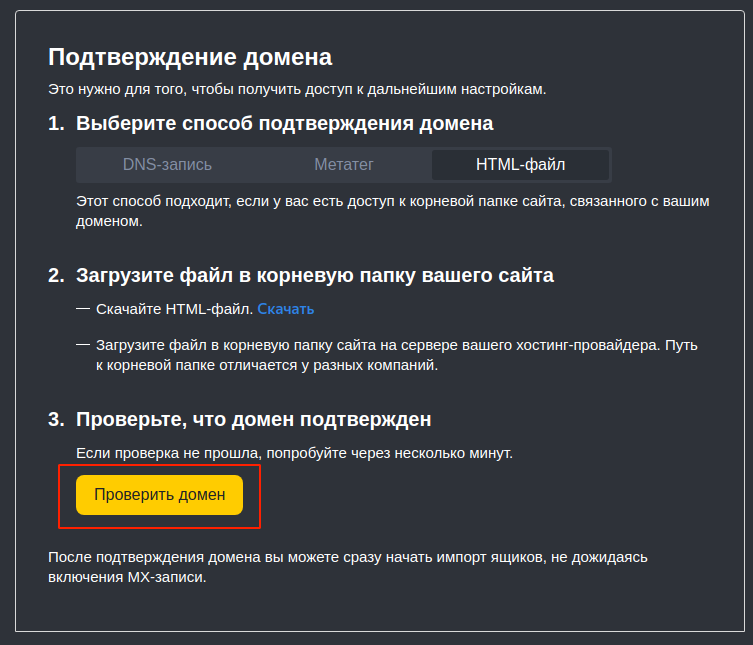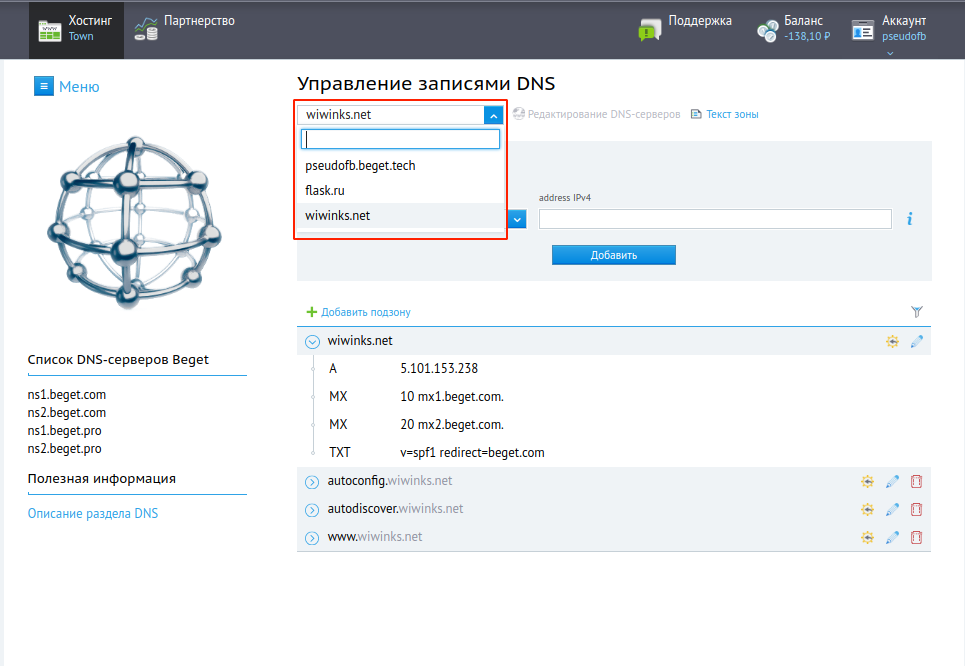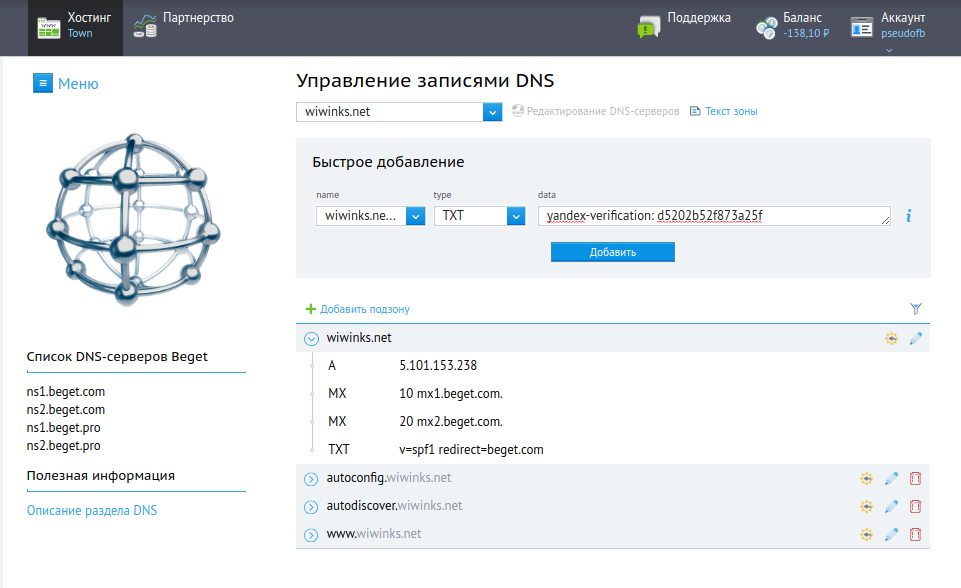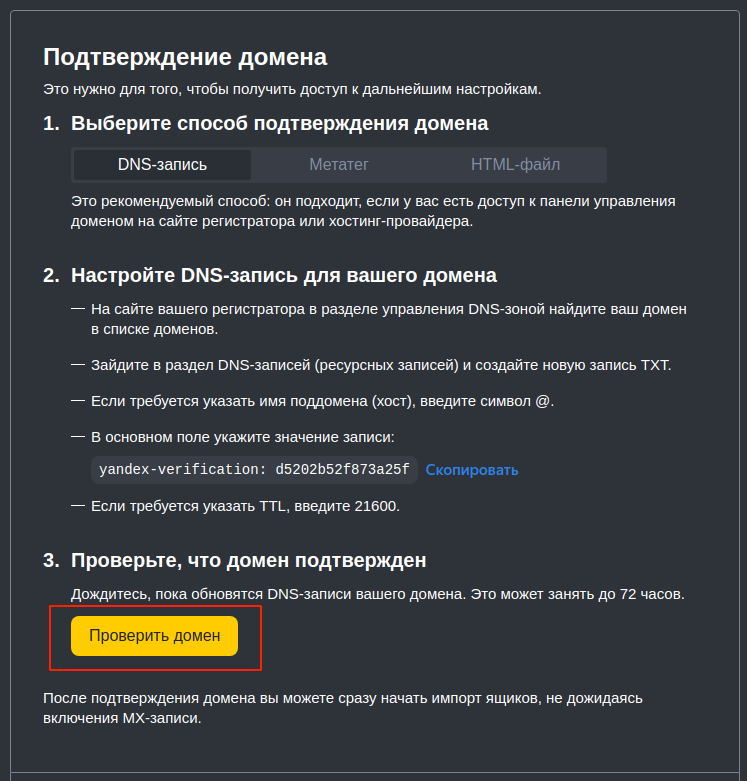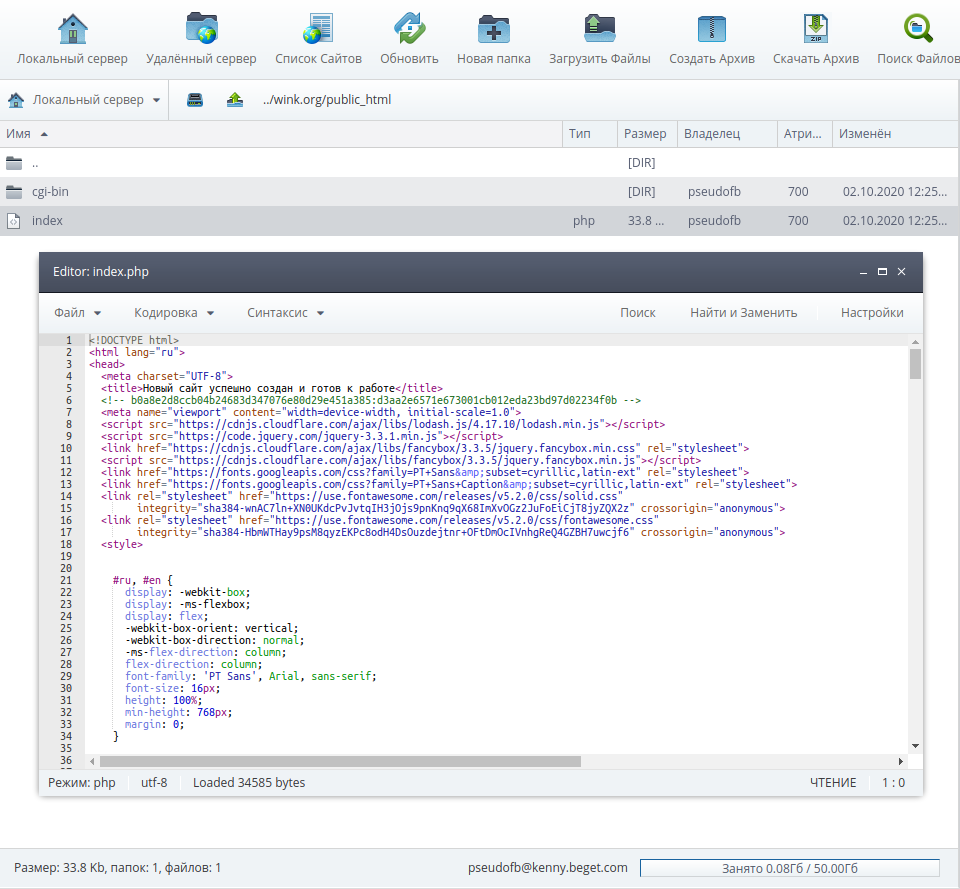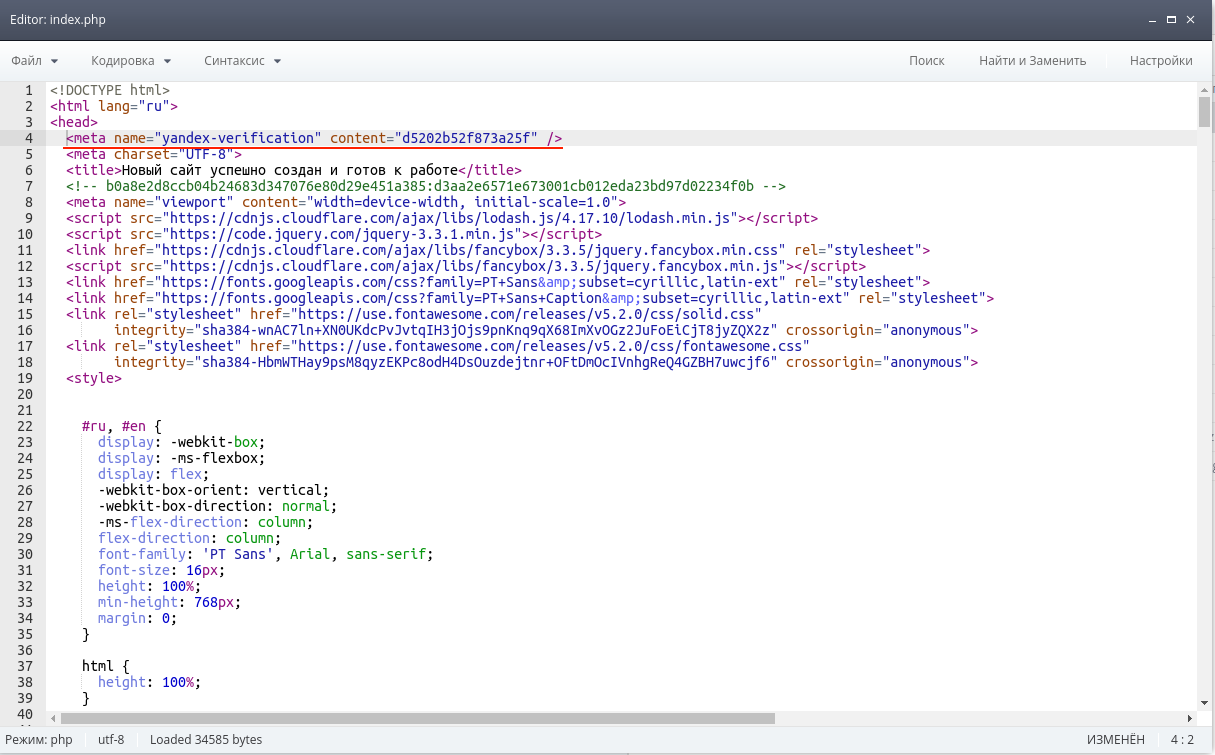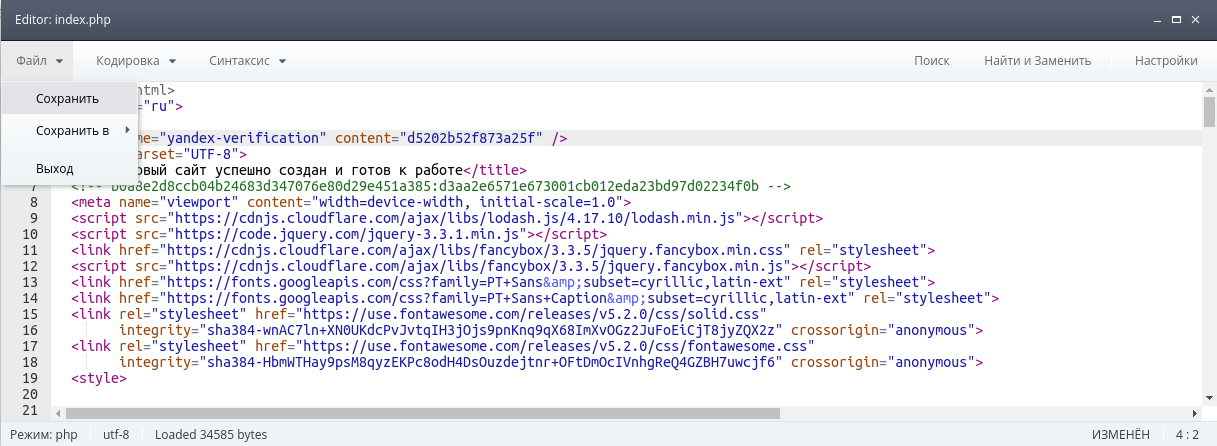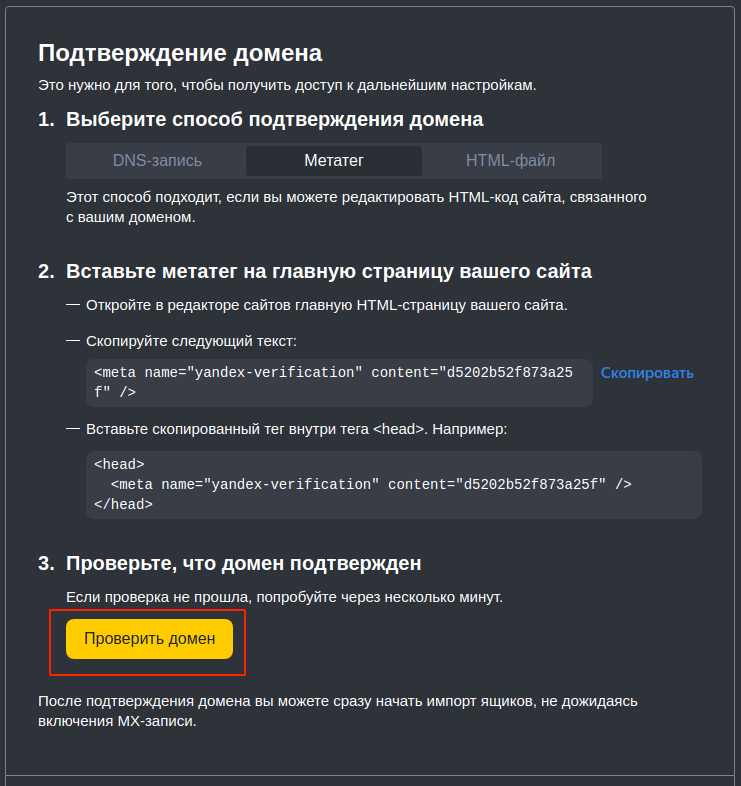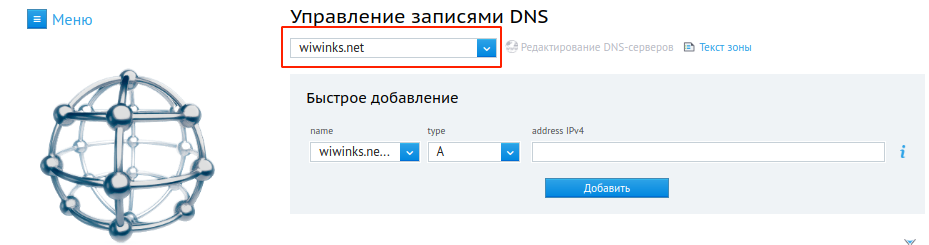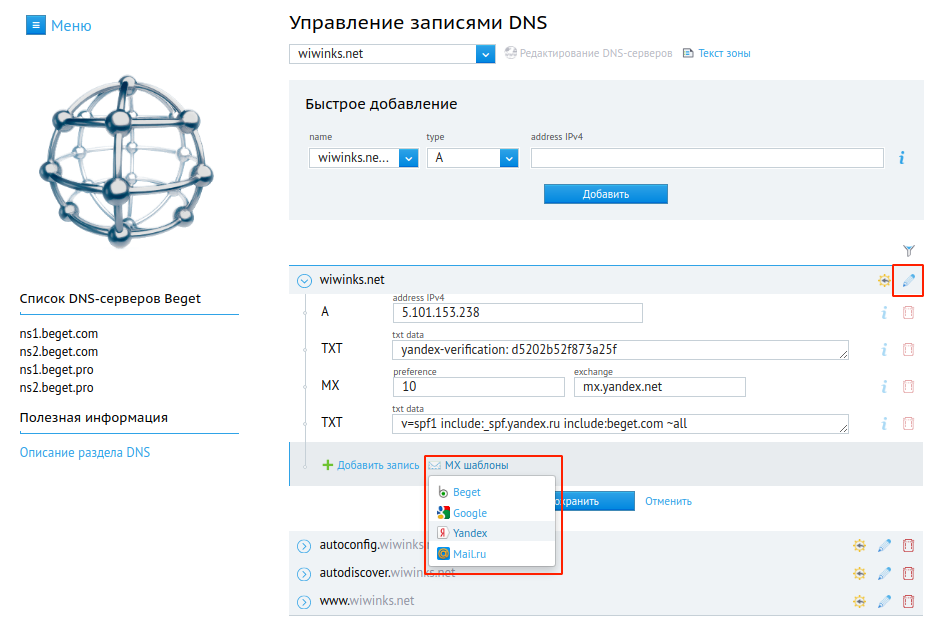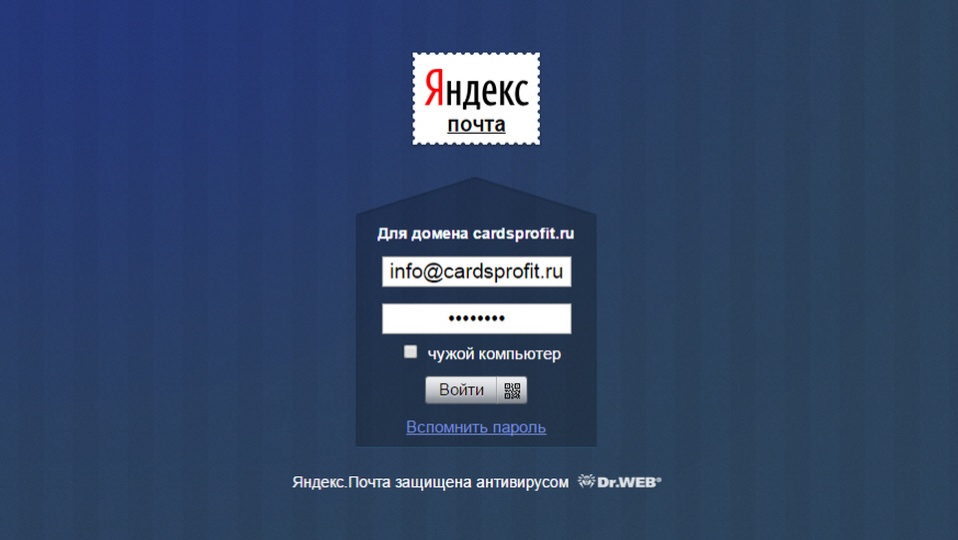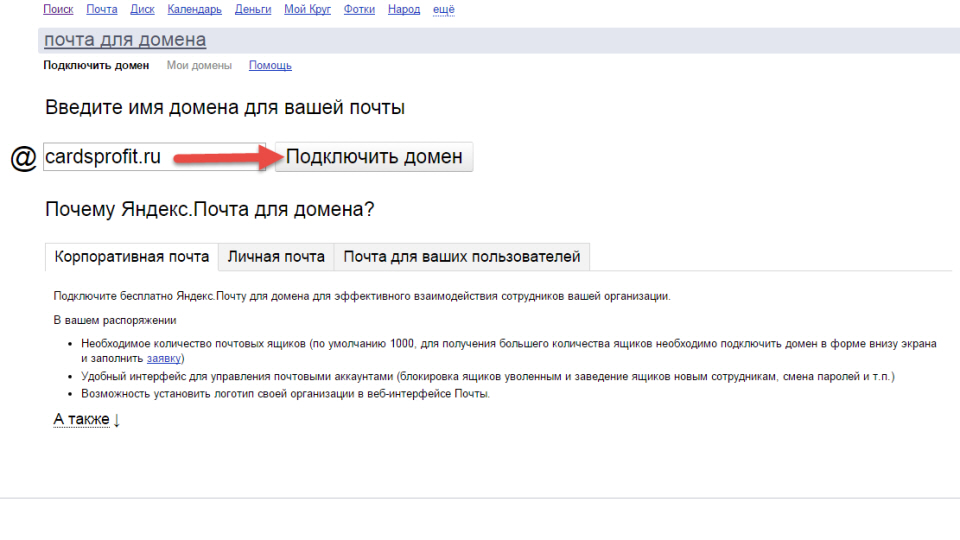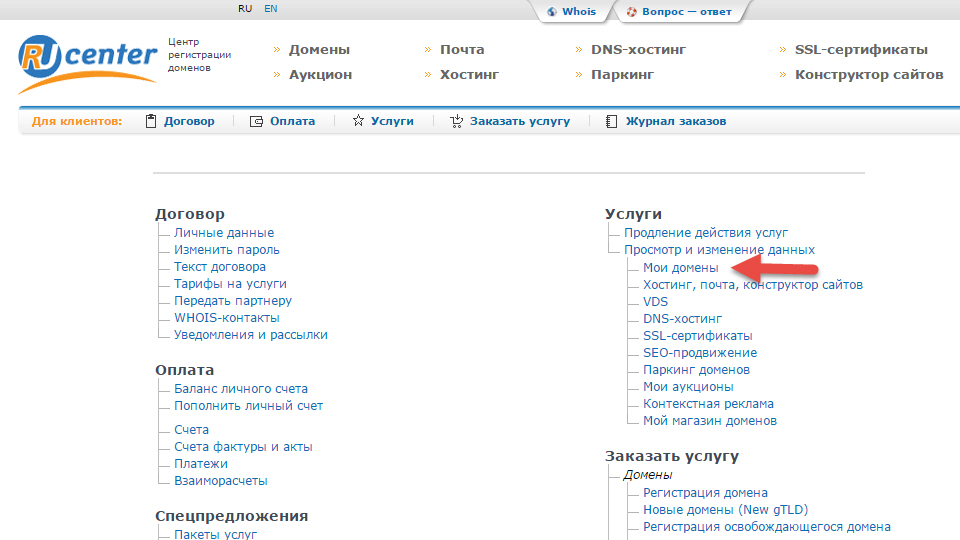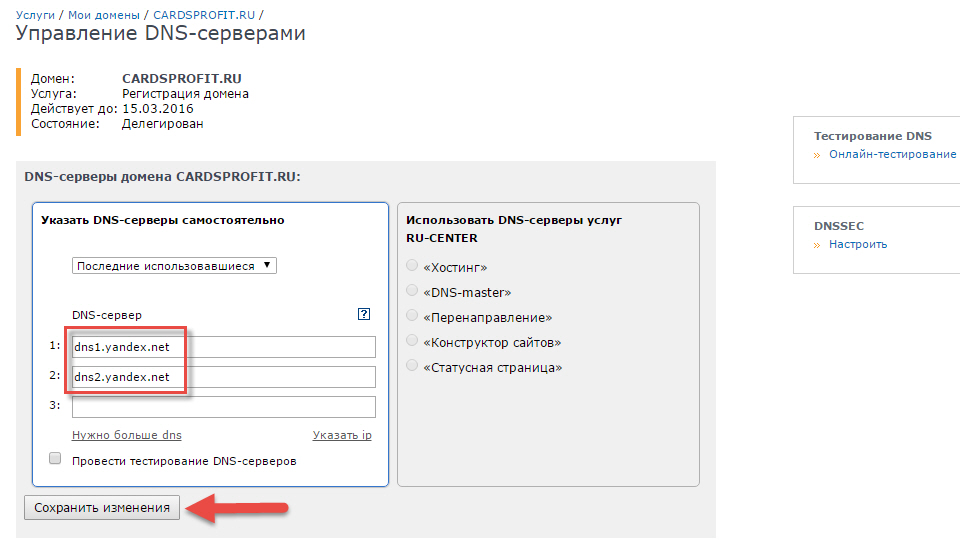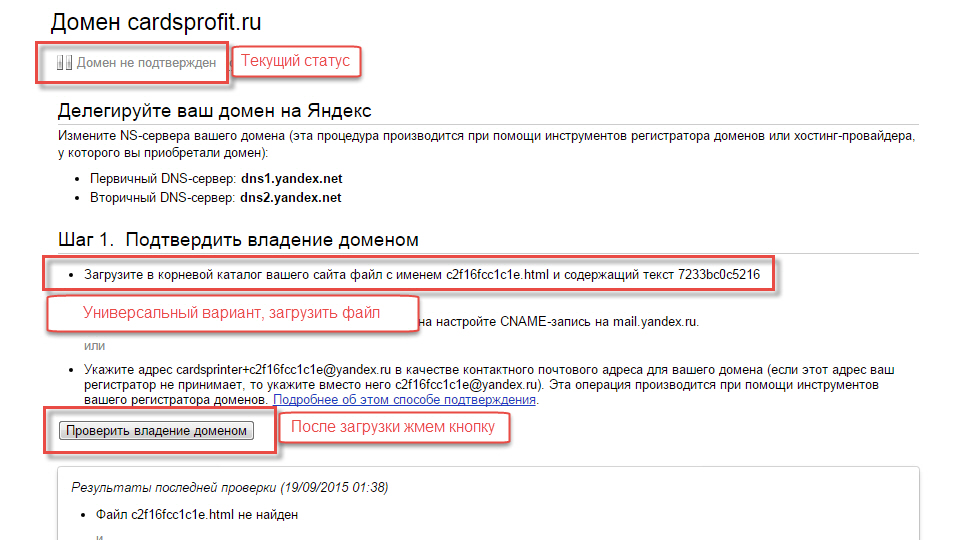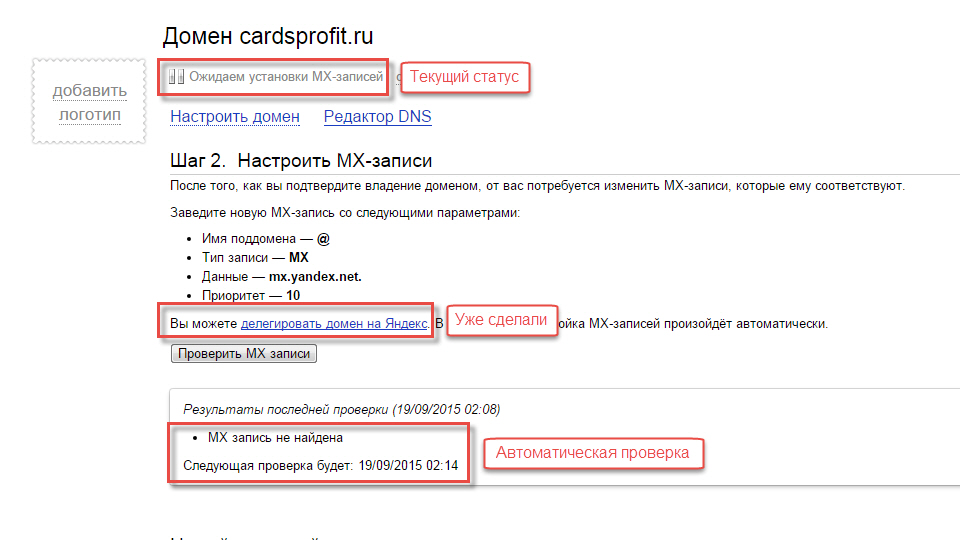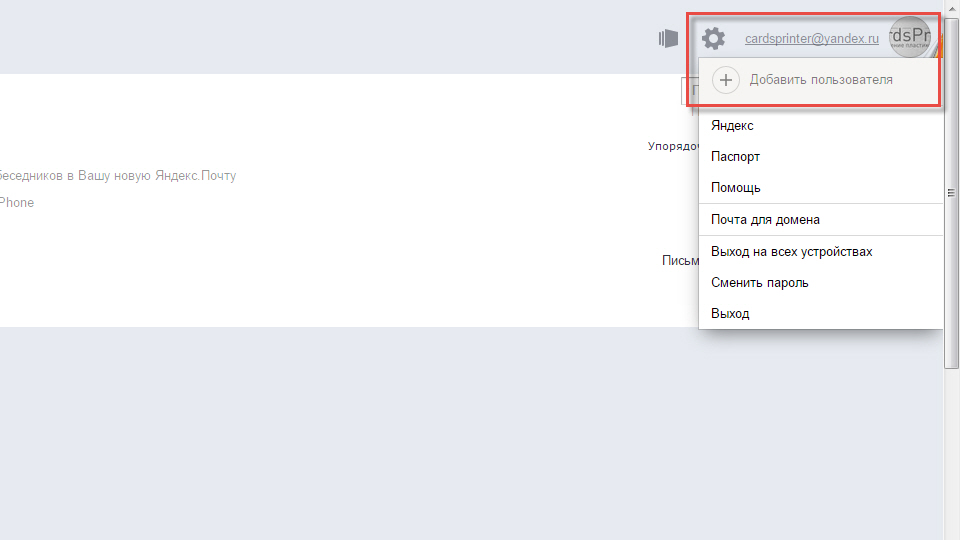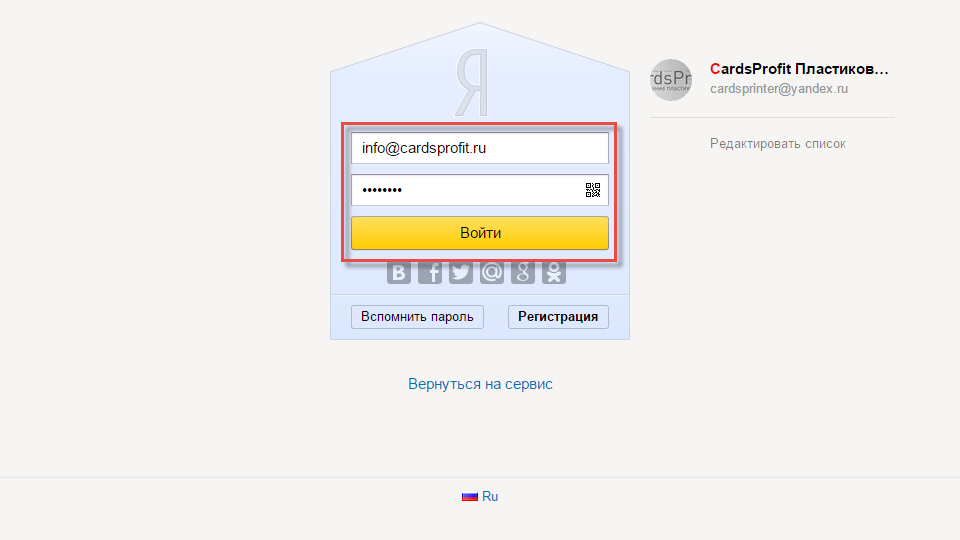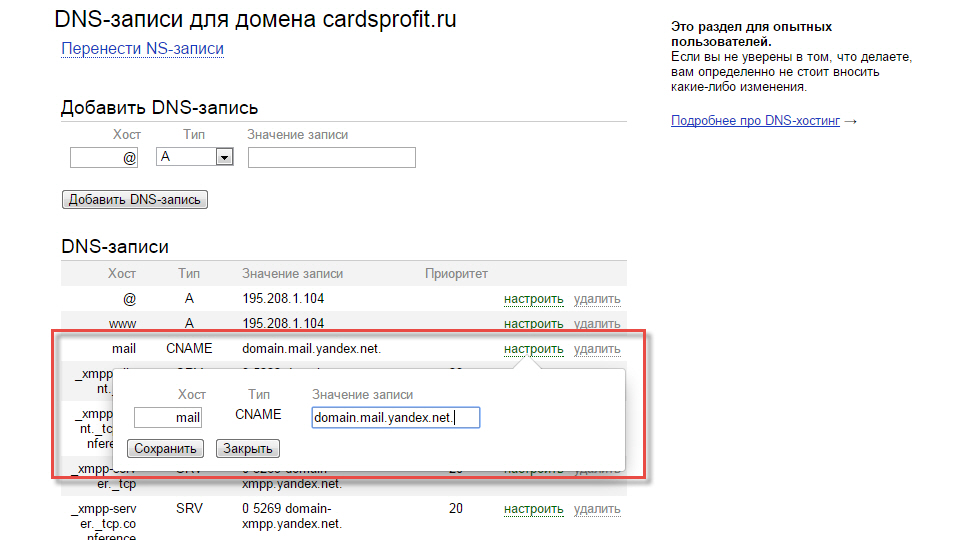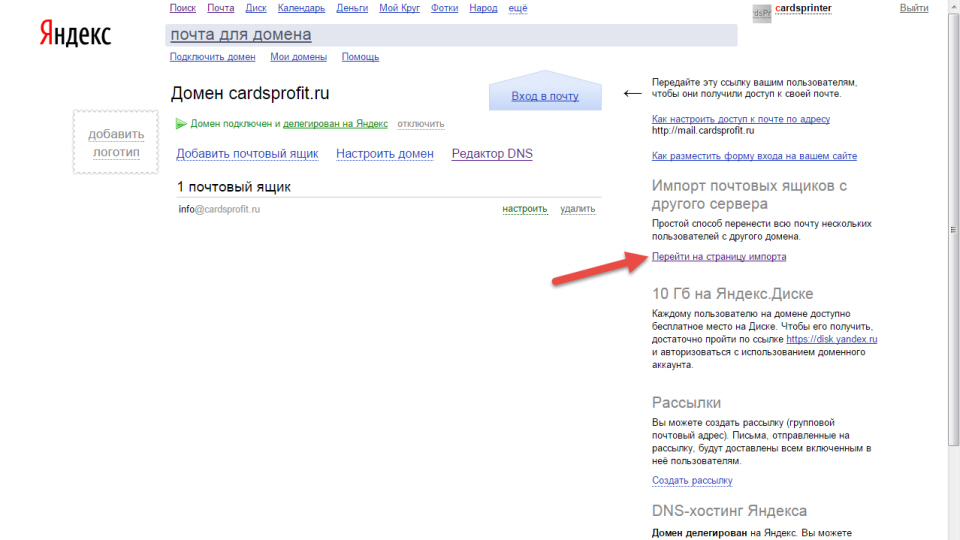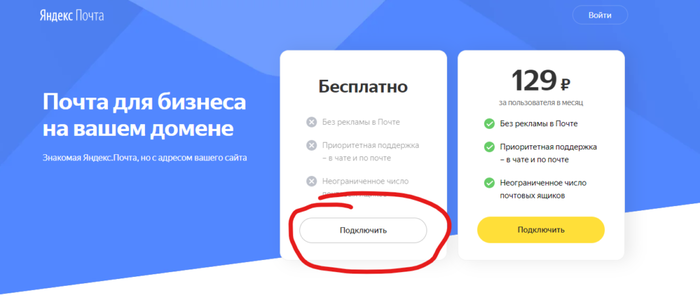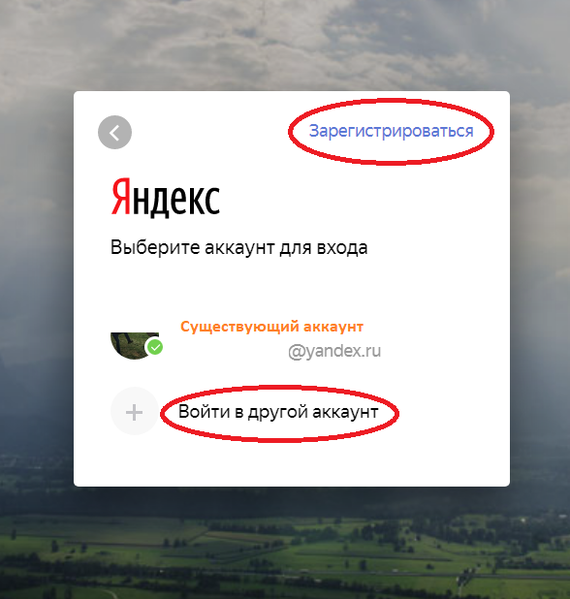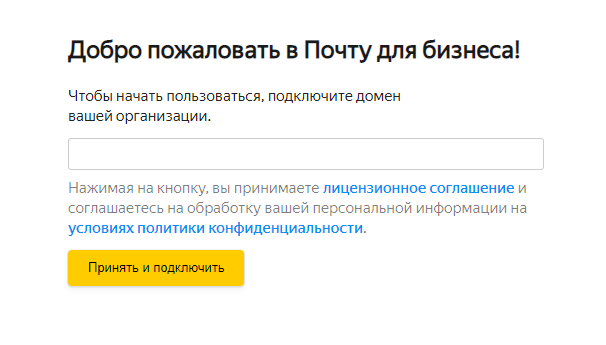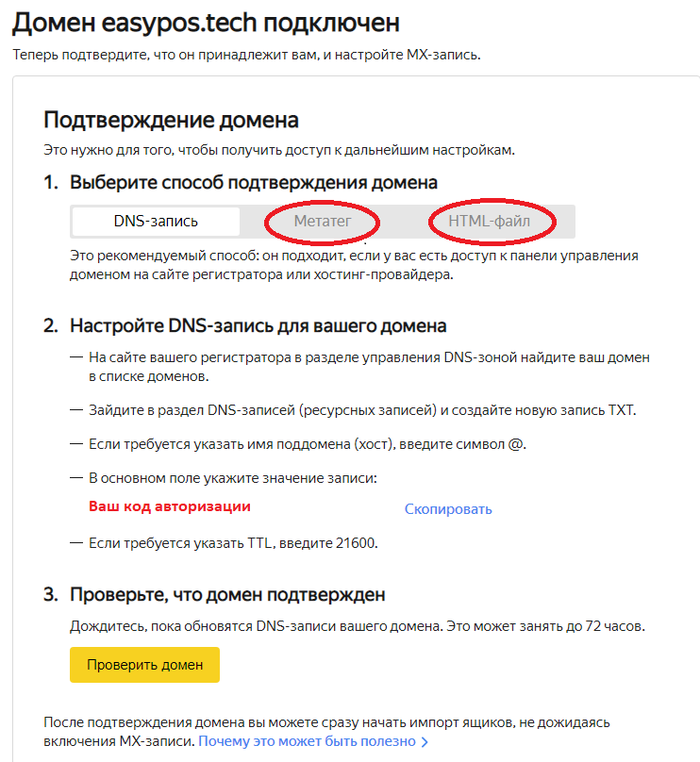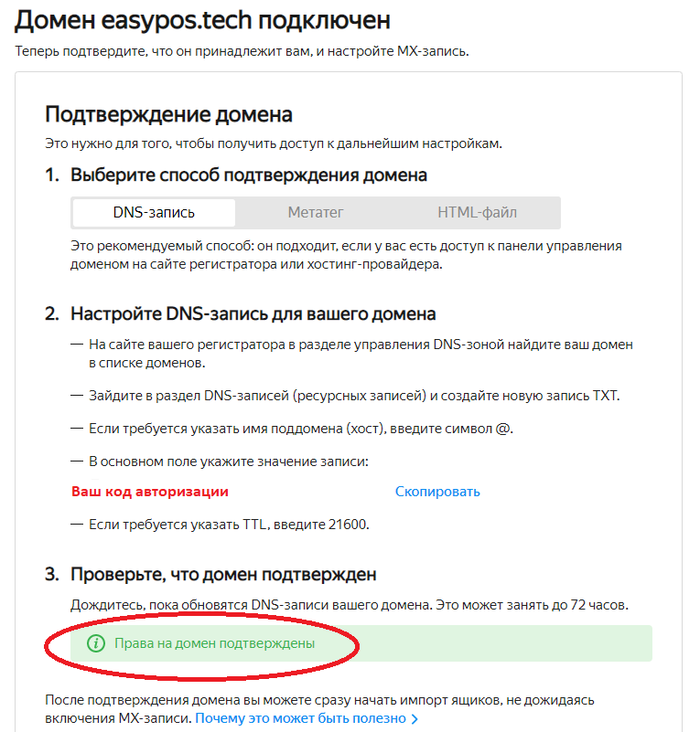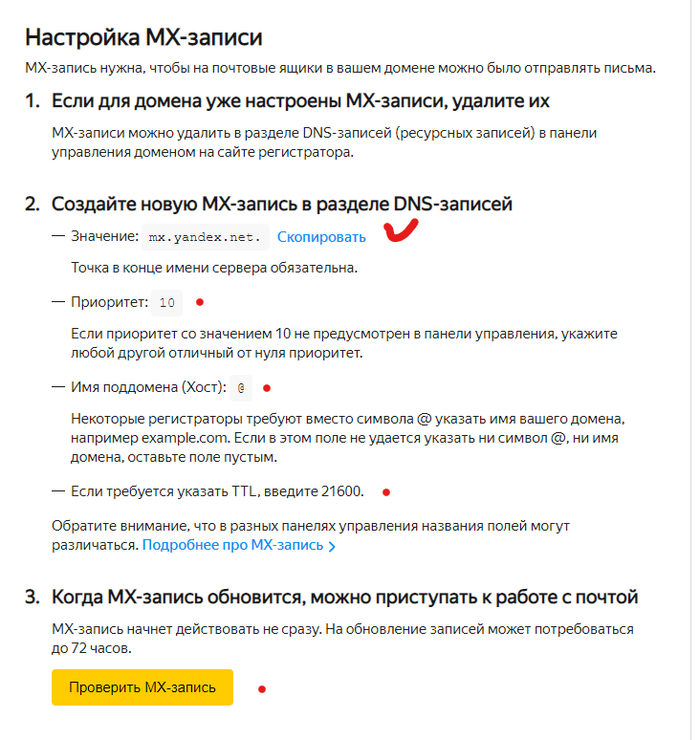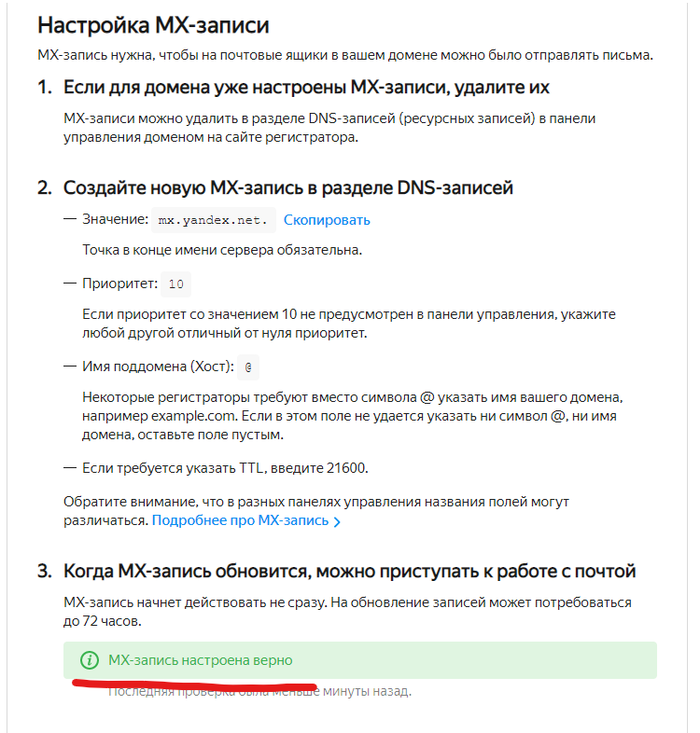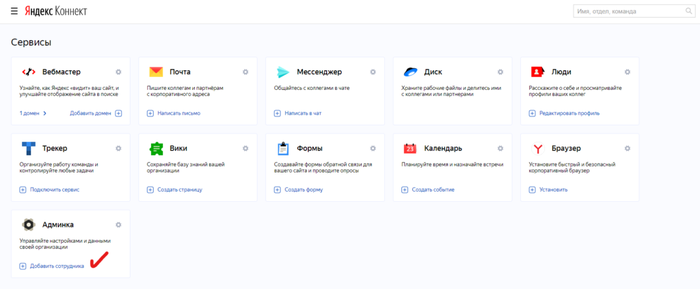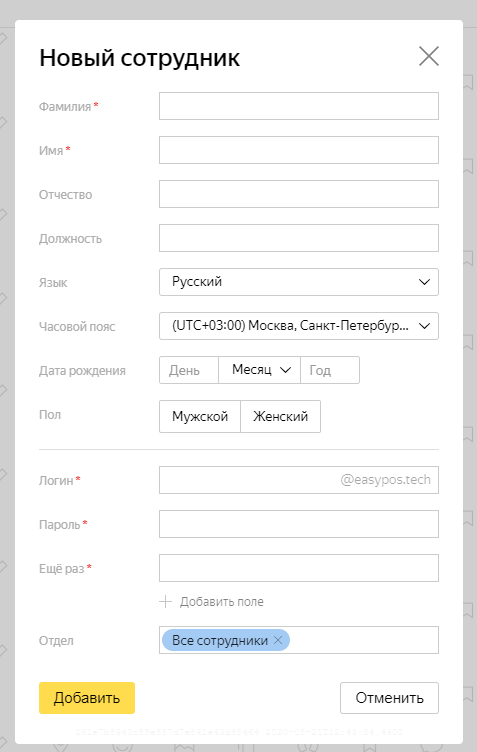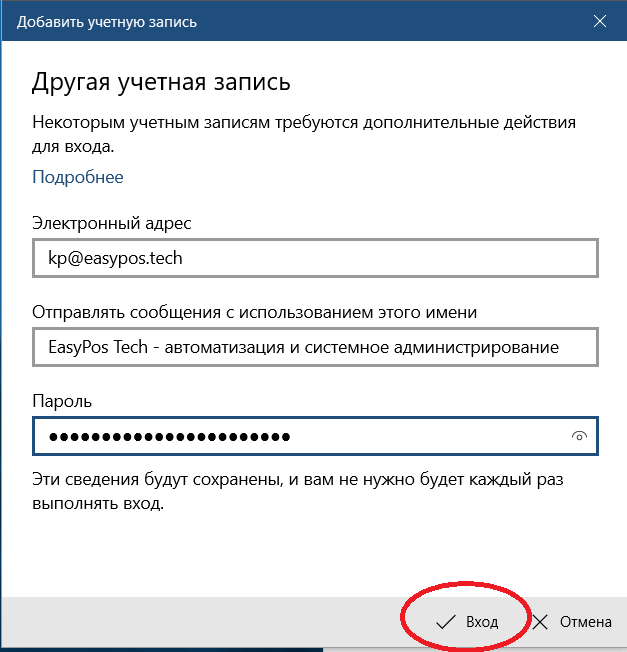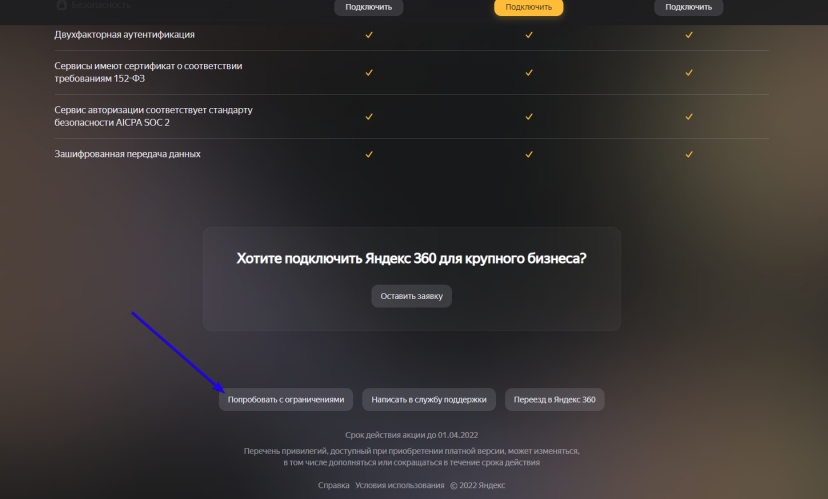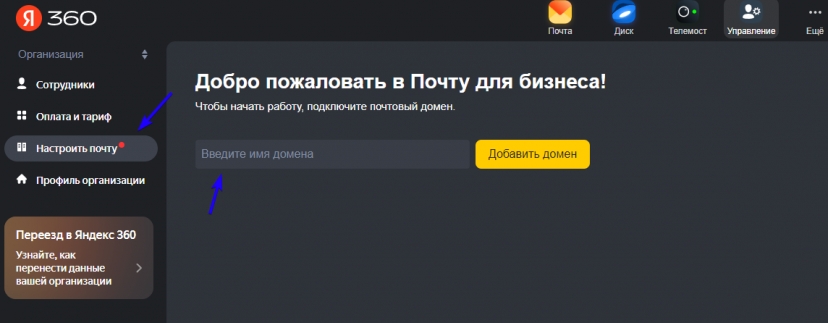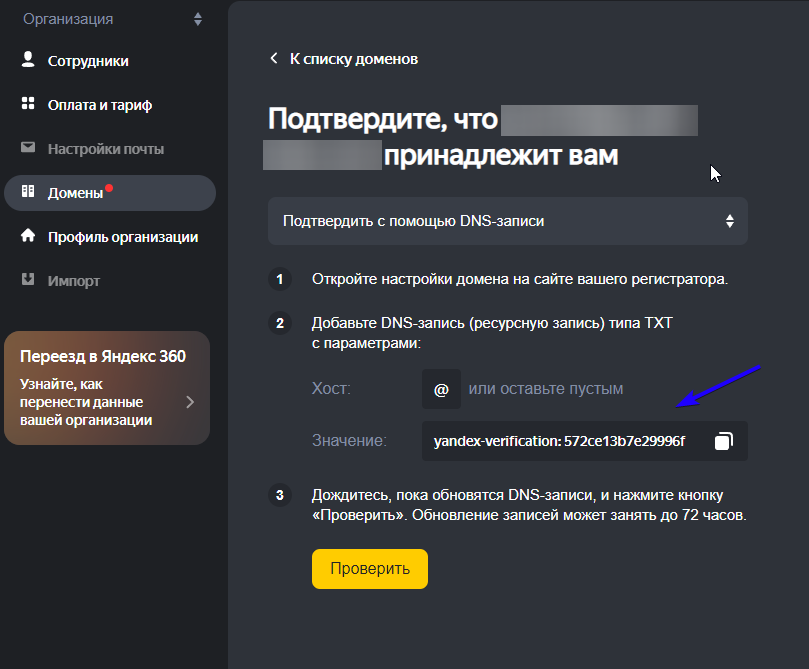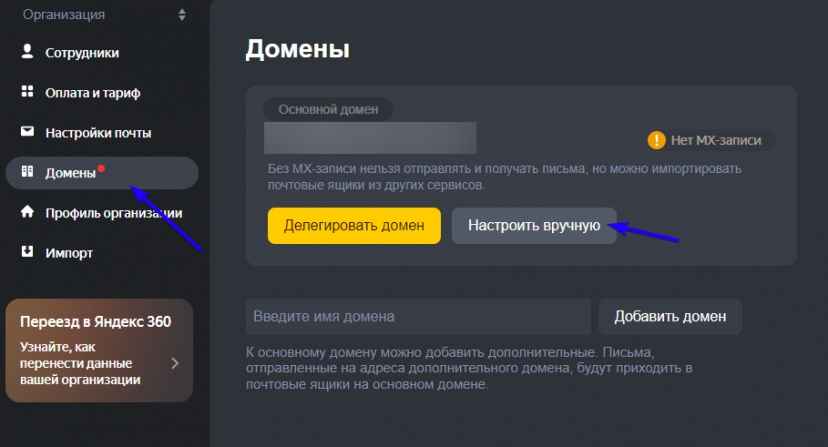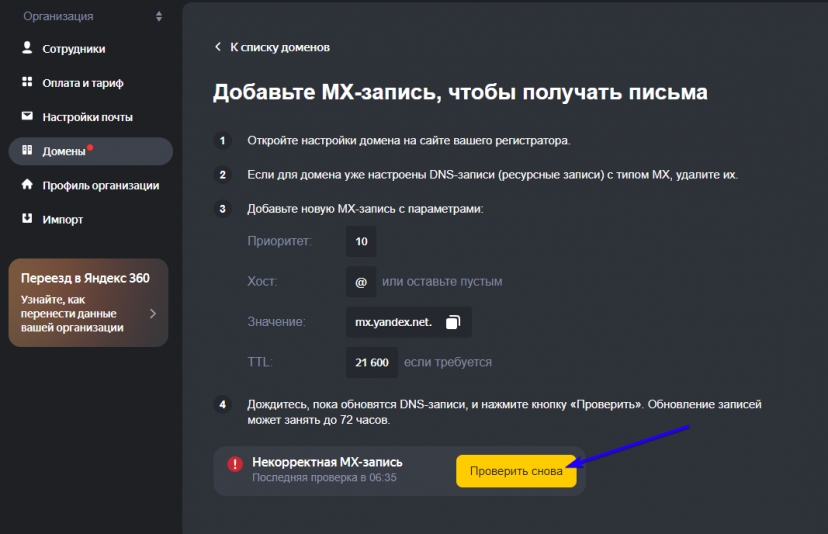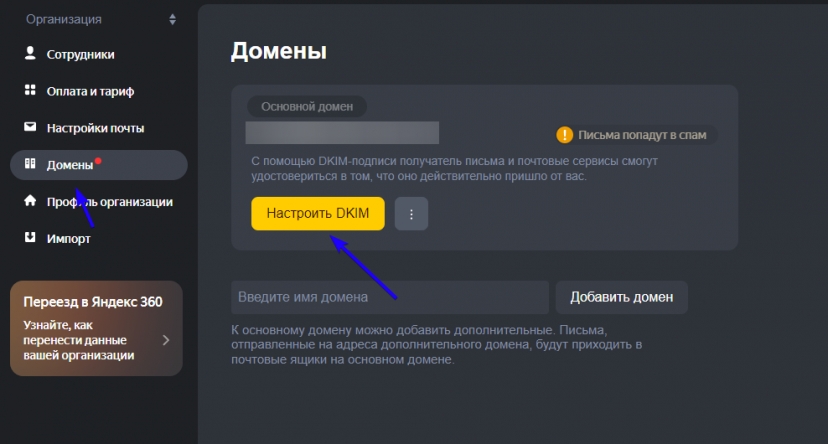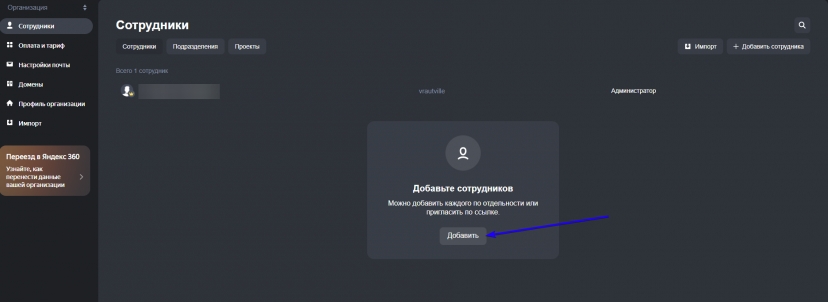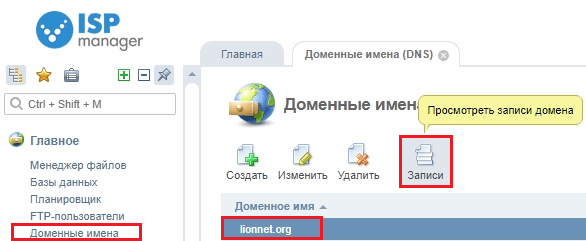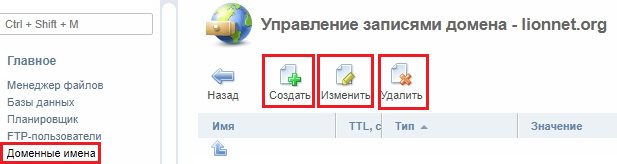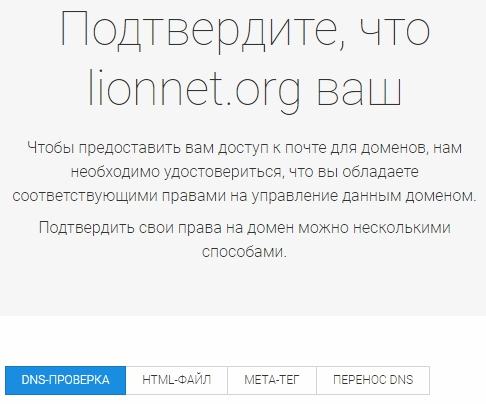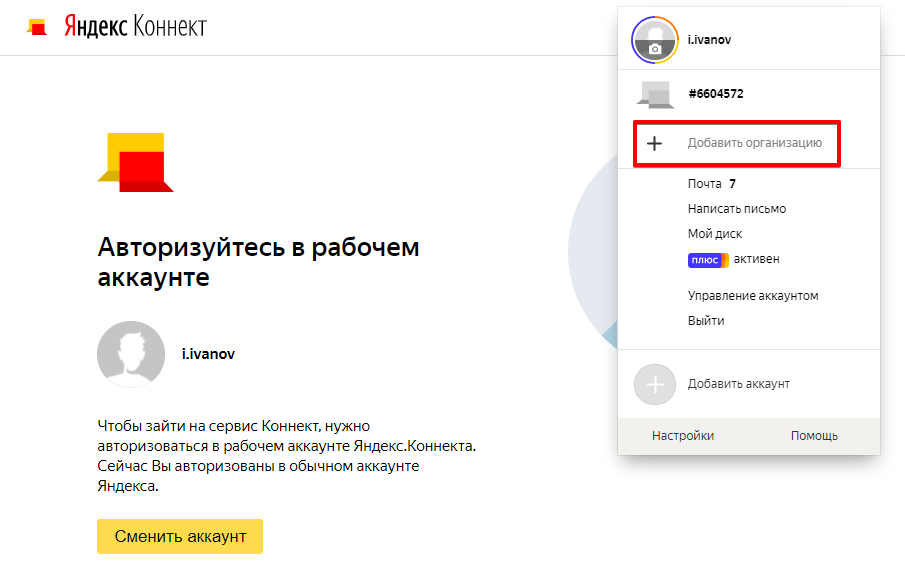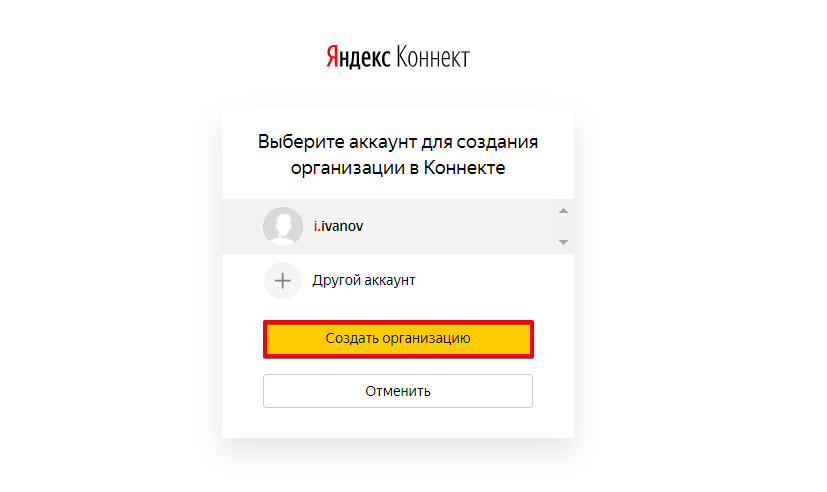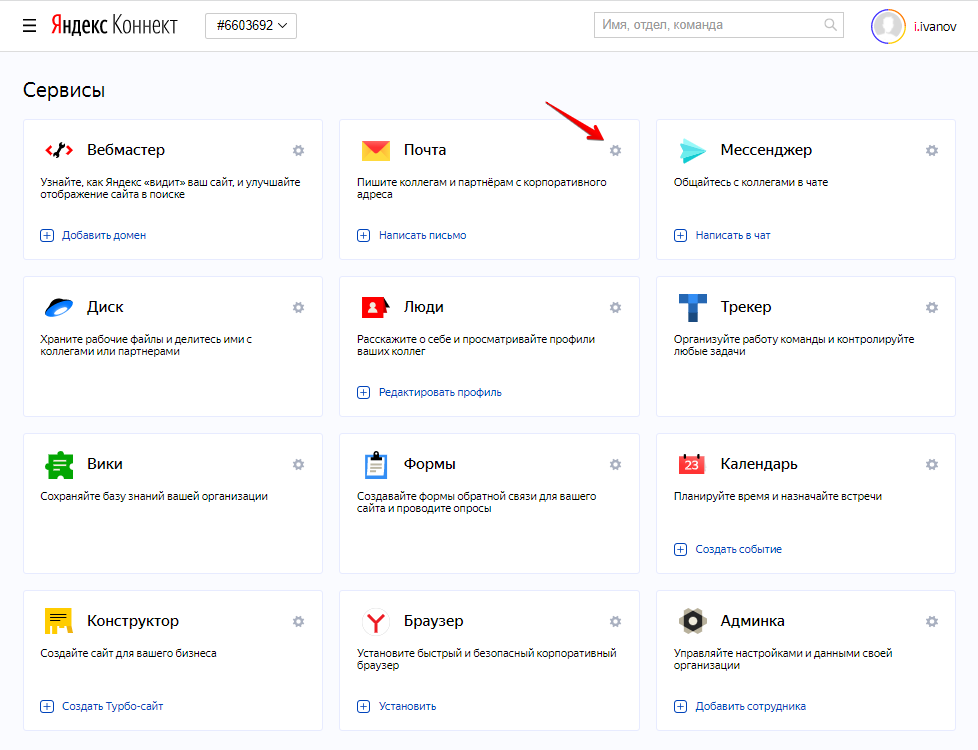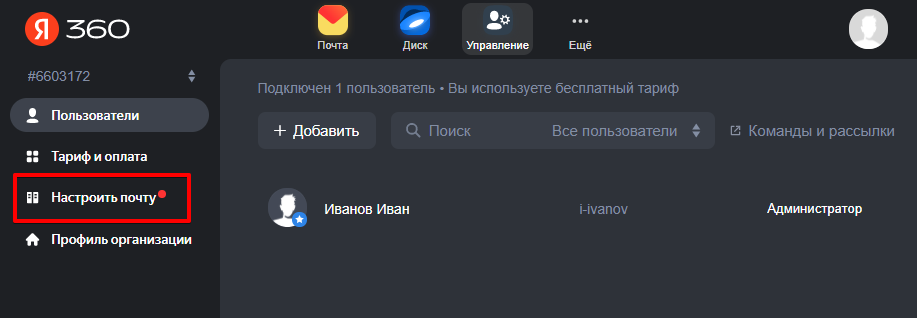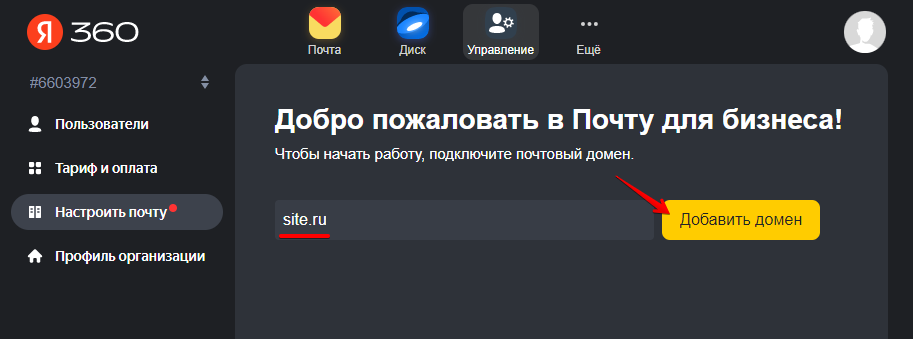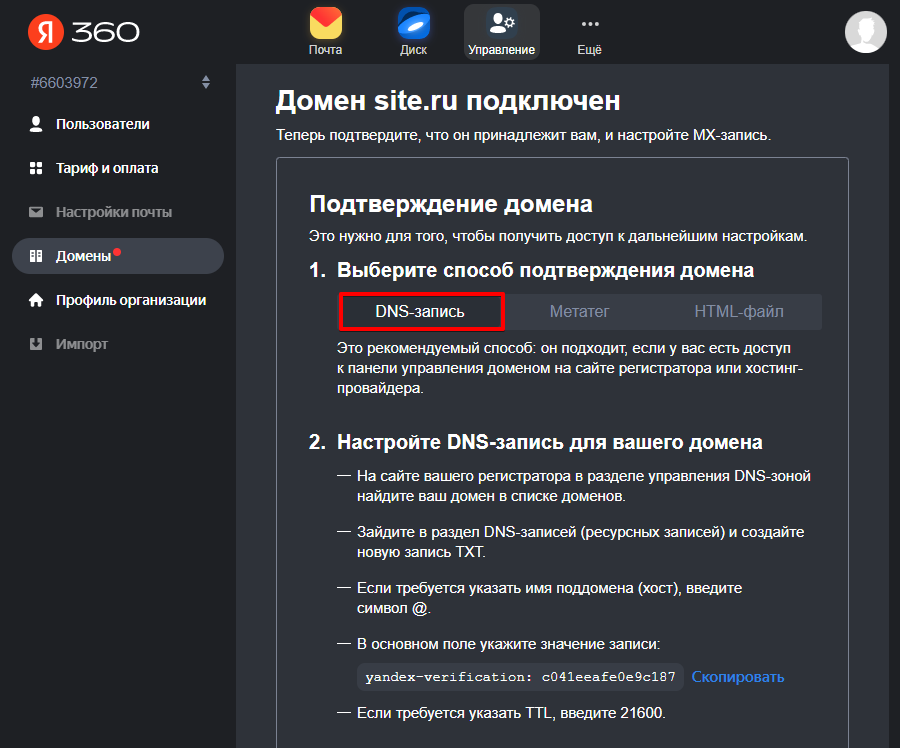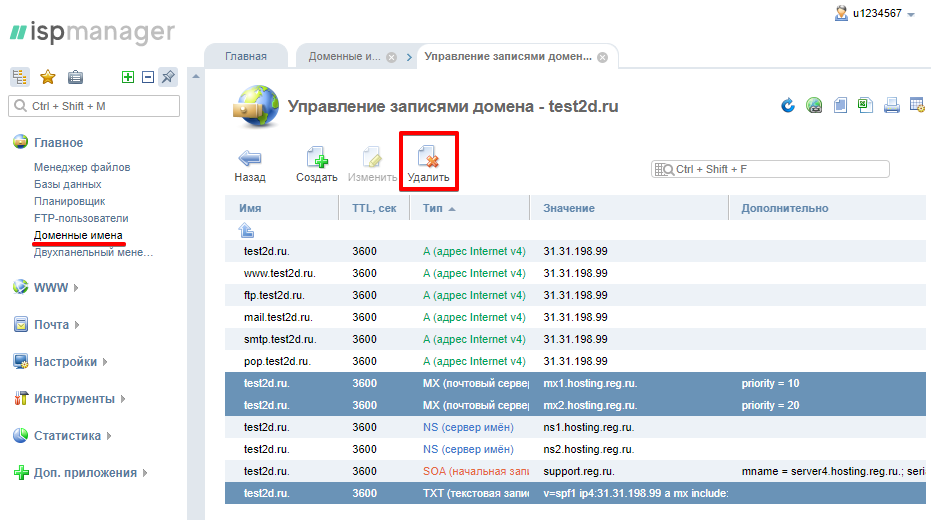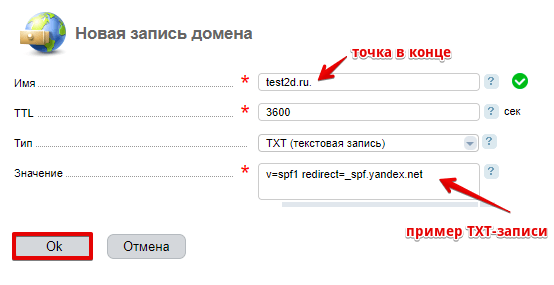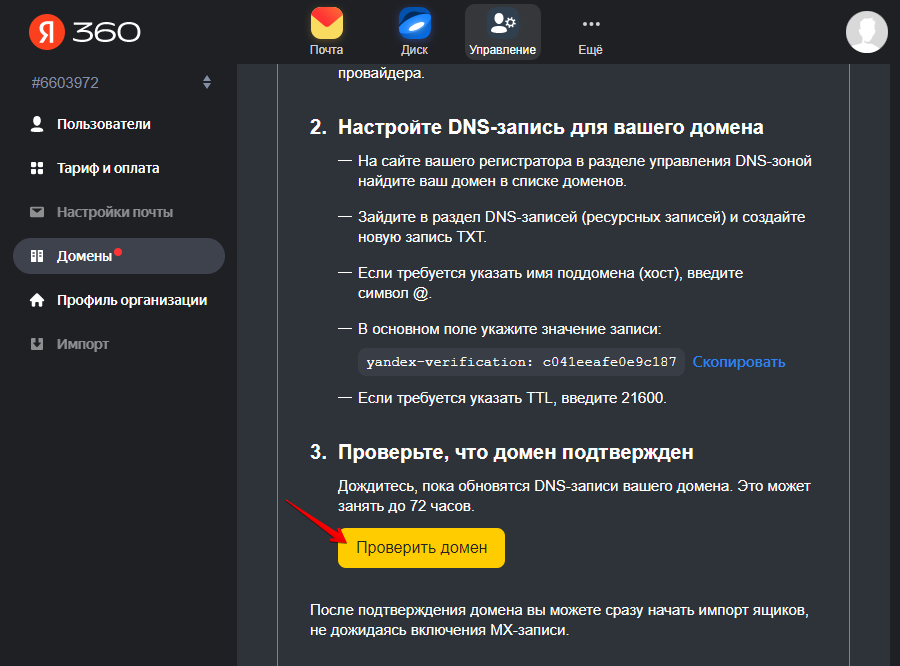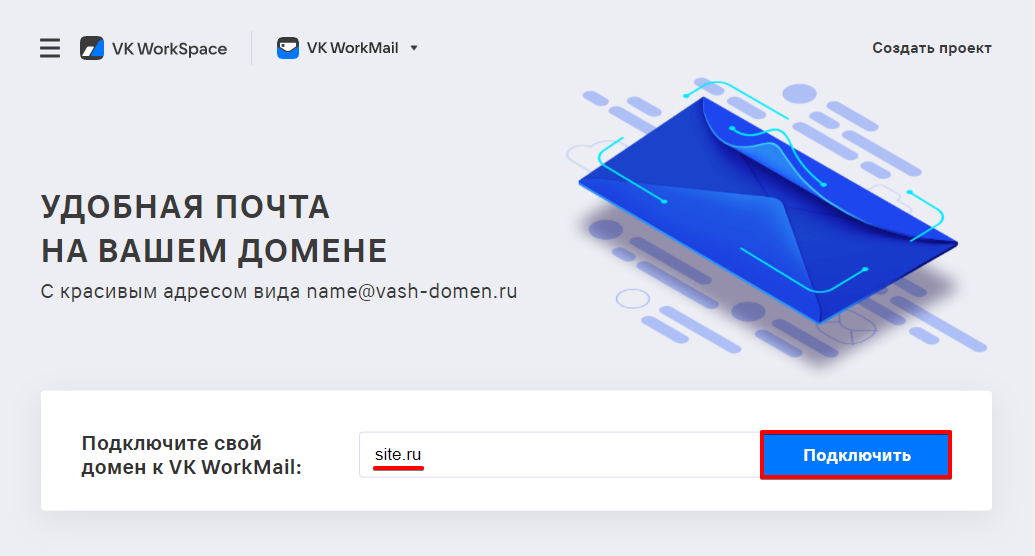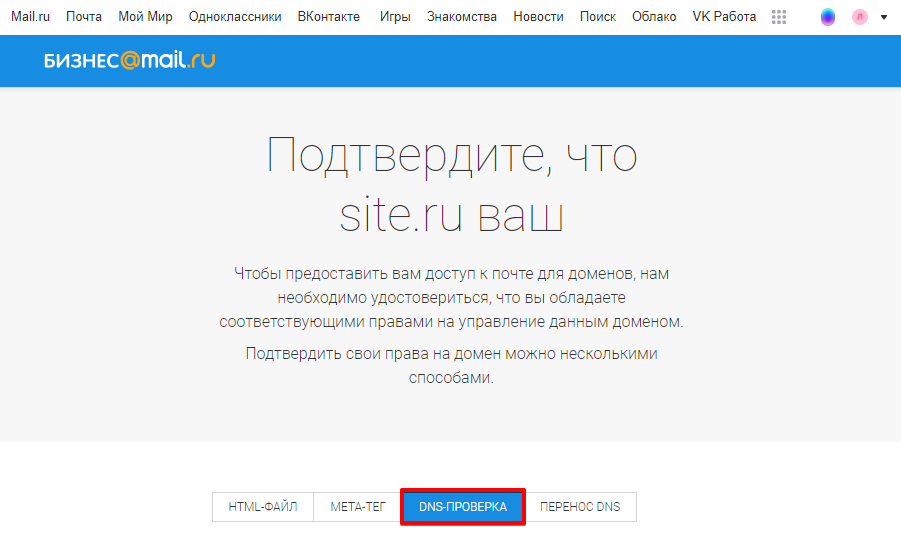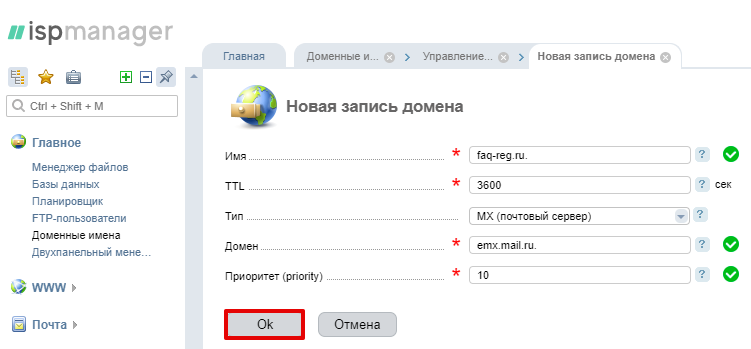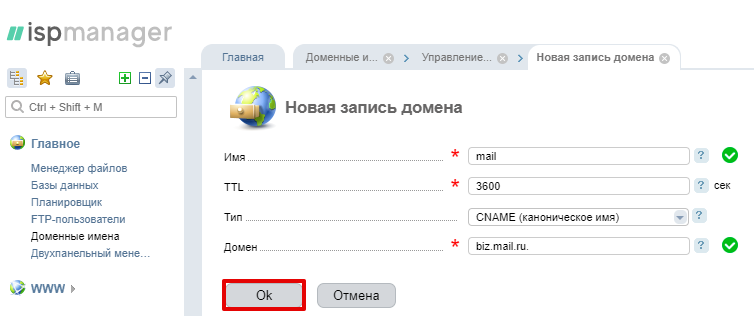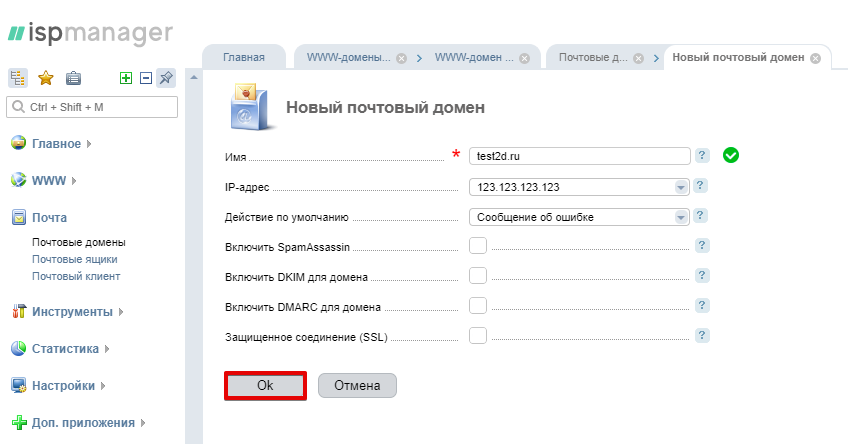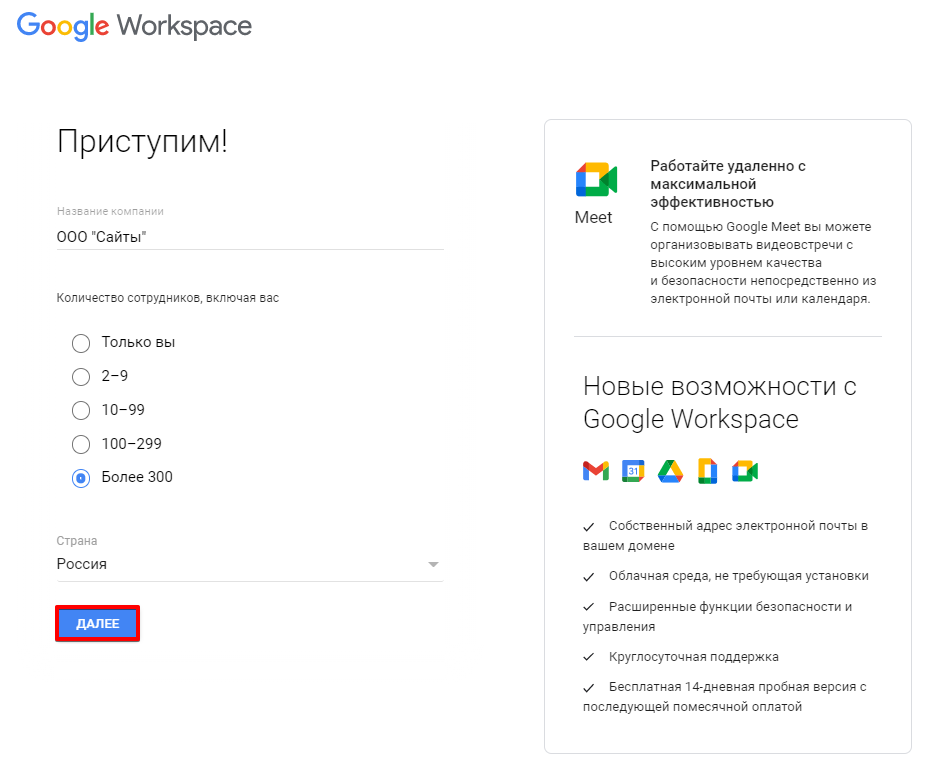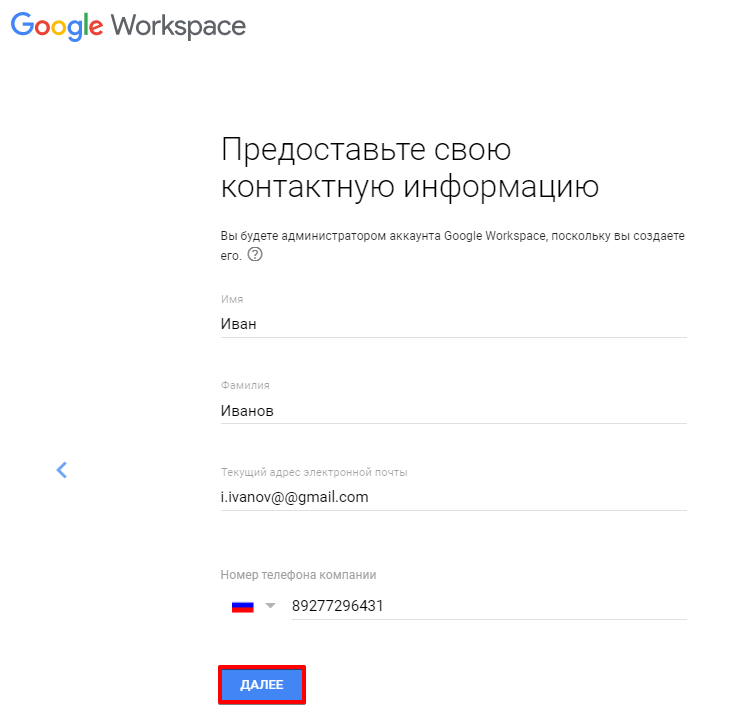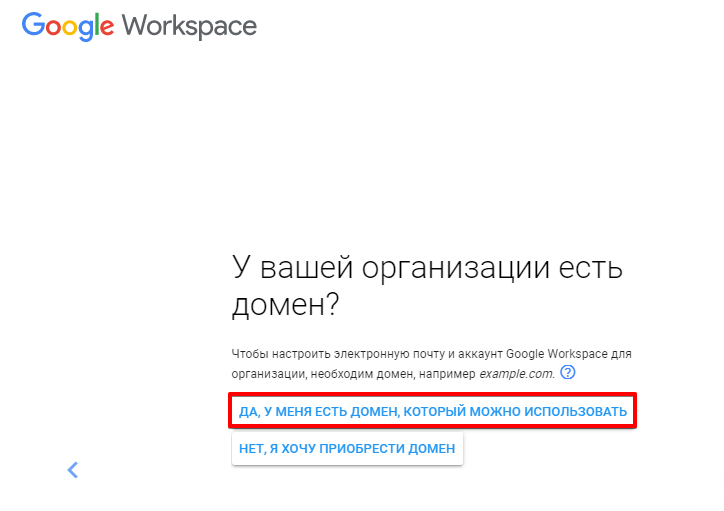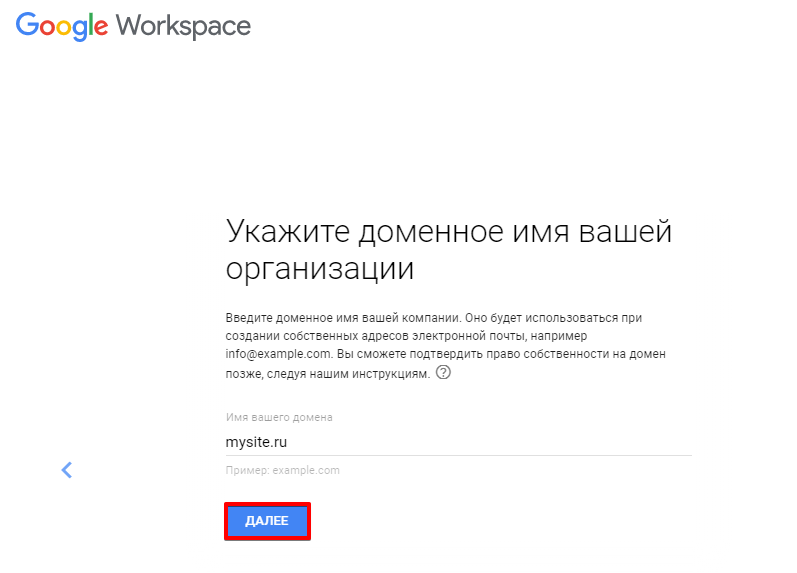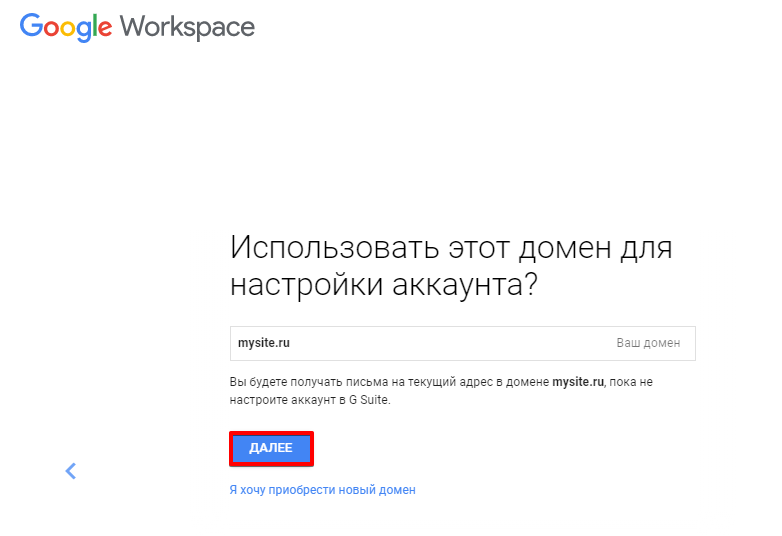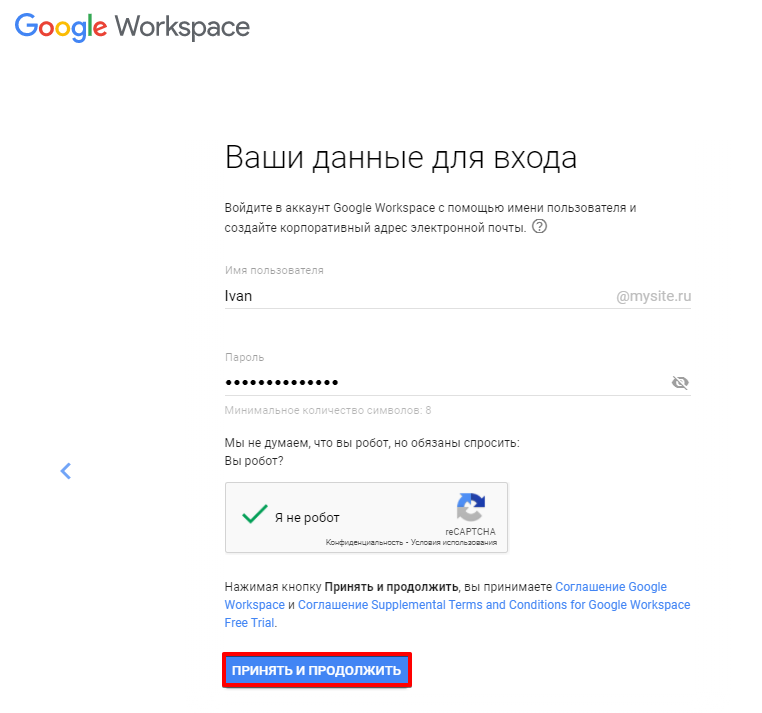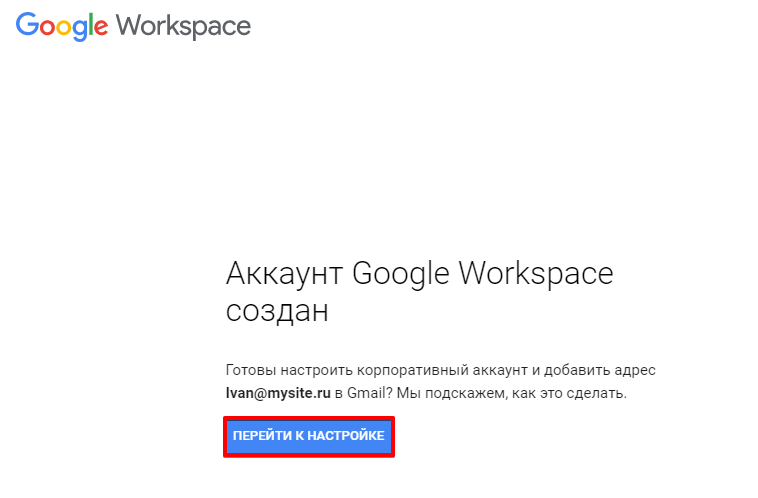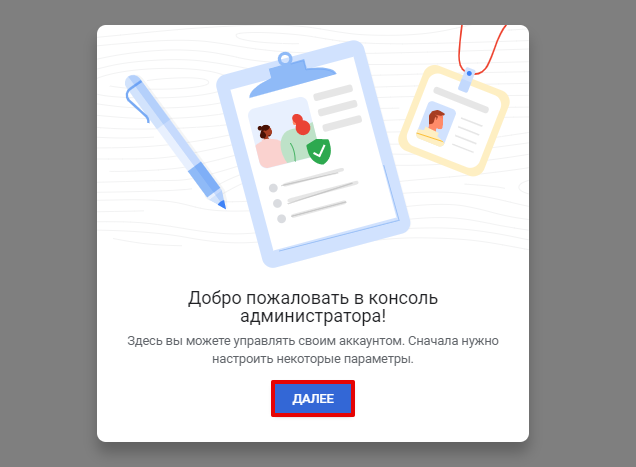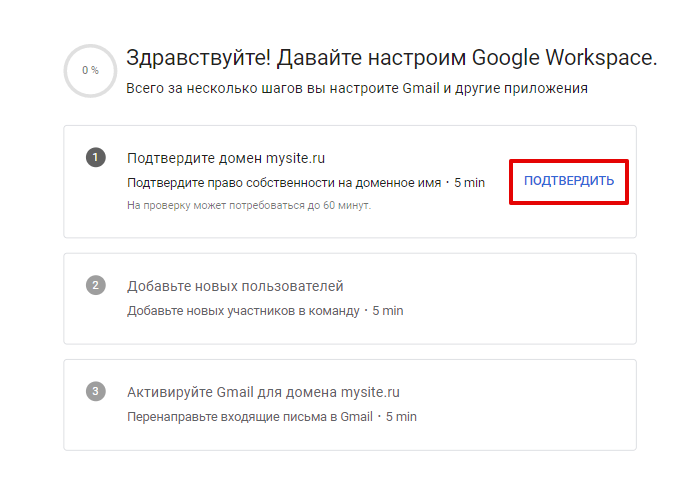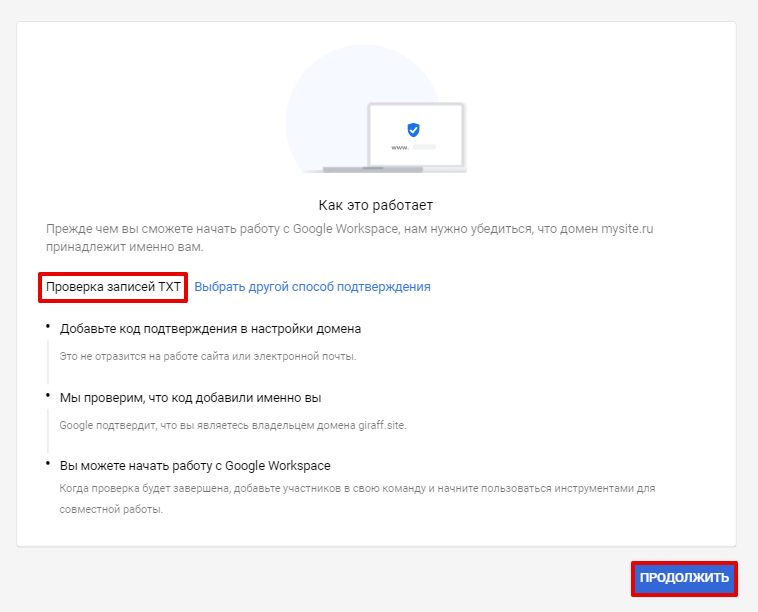Как настроить почту на яндексе со своим доменом
Как настроить почту на яндексе со своим доменом
Настройка сервиса «Яндекс.Почта» для домена
Подключить домен к сервису Яндекс.Почта вы можете, перейдя по адресу https://pdd.yandex.ru/domains_add. Чтобы подключить домен, нужно авторизоваться в сервисах Яндекса (если у Вас нет учетной записи на Яндексе, необходимо её создать).
После авторизации введите домен в поле рядом с кнопкой Подключить домен и нажмите на неё.
После этого подтвердите свои права на владение доменом. Яндекс предлагает сделать это тремя разными способами:
Вне зависимости от выбранного способа авторизации вам потребуется перейти в Панель управления аккаунтом. Вкладку с авторизацией домена лучше не закрывать, к ней вы будете часто обращаться.
Подтверждение домена с помощью HTML-файла
Скачайте предложенный Яндекском HTML-файл к себе на локальную машину и разместите его в корневой папке вашего сайте.
Самый быстрый способ это сделать — использовать Файловый менеджер в Панели управления. Перейдите в Панель и запустите Файловый менеджер, затем перейдите в корневую папку вашего сайта и загрузите скачанный файл.
После загрузки HTML-файла на сервер вернитесь к вкладке с авторизации домена в Яндексе по HTML и нажмите кнопку Проверить домен.
Если проверка не прошла, попробуйте через несколько минут. После завершения проверки вы сможете создавать нужные вам почтовые ящики на сервисе Яндекс.Почты.
Подтверждение домена с помощью TXT-записи
Для подтверждения домена этим способом перейдите в Панель управления, в раздел Управление DNS, выберите нужный вам сайт для добавления TXT-записи из списка сайтов.
Ниже выпадающего меню с выбором домена, в блоке Быстрое добавление укажите:
После заполнения всех полей нажмите кнопку Добавить и TXT-запись будет добавлена в NS-записи вашего домена. Дождатесь обновления DNS-записей на сервере ( в среднем это занимает до 10 минут). Поосле чего можно возвращаться в форму валидации Яндекса и проверять домен.
Если проверка не прошла, попробуйте через несколько минут. После завершения проверки вы сможете создавать нужные вам почтовые ящики на сервисе Яндекс.Почты.
Подтверждение домена с помощью Метатега
Для подтверждения домена этим способом вам понадобится Файловый менеджер. Запустите его и перейдите в директорию с главной HTML-страницей вашего сайта. Обычно это index.html или index.php.
Откройте файл с помощью встроенного редактора кода, дважды кликнув на файл левой кнопкой мышки.
После внесения правок не забудьте сохраните файл.
Вернитесь в форму валидации домена Яндексом и нажмите на кнопку Проверить домен.
Если проверка не прошла, попробуйте через несколько минут. После подтверждения домена вам необходимо настроить MX-записи.
Настройка MX-записи
Перейдите в Панель, в раздел DNS и выберите из списка домен, который вы подключили к Яндекс.Почте.
Разверните скрытый список записей у нужного вам домена и нажмите кнопку Открыть режим редактирования 

Теперь можно вернуться во вкладку валидации домена Яндексом и проверить смену MX-записей. Потребуется 10-15 минут для обновления MX-записей. После удачной проверки вы увидите следующее сообщение:
После завершения проверки вы сможете создавать нужные вам почтовые ящики на сервисе Яндекс.Почты.
Яндекс.Почта для домена: пошаговая инструкция от А до Я
Заказать услугу: » «
Содержание с переходом
Буду описывать коротко и по делу, за этим вы сюда и пришли. Чтобы создать почту на Яндексе со своим доменом нам потребуется:
Такая почта будет иметь отдельный доступ ко всем службам и сервисам Яндекс, кроме Яндекс.Деньги
Преимуществом хранения почты отдельно от хостинга, является:
Поэтому, если вы собираетесь привязать домен к почте Яндекса, то снимете множество ограничений и проблем в будущем.
Есть два способа как подключить свой домен к почте:
Далее, рассмотрим первый вариант, самый простой – делегируем домен на DNS-сервер Яндекса.
Внимание: если у вас несколько учетных записей в Яндекс, то вам теперь надо переключатся между логинами, так в случае с «почтой для домена» нужно переключится на старый логин, чтобы продолжить управление доменом.
Если делегировали домен на Яндекс, то уже можно открыть страницу входа в почту на своем домене по адресу https://mail.site.ru
Если домен делегирован на хостинг, то у хостинга надо указать следующую запись
Есть два способа, универсальный и дополнительный
Примечание: вы можете перенести все письма со старой почты на новую, нажав на кнопку «Добавьте ваш ящик».
Подробное описание в иллюстрациях описана по следующим ссылкам, которые открываются в новом окне:
Извините, у меня нет времени на бесплатные консультации. На самые важные вопросы статья дает ответ и по ней я неоднократно настраивал Яндекс почту. Если Вам нужно решить индивидуальную проблему с почтой, то можете заказать платную помощь. Свяжусь с Вами в течении 1-2 рабочих дней.
Корпоративная почта Яндекс Коннект
В этом уроке я покажу, как бесплатно создать и настроить корпоративную почту Яндекс Коннект. Мы зарегистрируем домен и подключим к нему почту, создадим новый ящики.
Корпоративная или почта для домена – это электронные ящики вида имя@ваш_сайт. Пример: ivan@site.ru, mail@site.ru, info@site.ru и т.д.
Адреса такого вида можно получить бесплатно через сервис Яндекс Коннект. Для этого потребуется:
Далее я покажу, как подключить корпоративную почту и настроить ее, начиная от регистрации домена и заканчивая управлением ящиков.
Как зарегистрировать домен
Сейчас я покажу регистрацию домена через beget.ru. Это надежный регистратор с одними из самых низких цен на рынке, простым управлением и отзывчивой службой поддержки.
Регистрация в Beget
Выйдет окошко с запросом отправить код подтверждения на указанный телефон. Нажмите «Готов получить код».
Затем введите полученный в смс код и нажмите «Завершить регистрацию».
Покупка домена
Для покупки имени сайта вам нужно пополнить баланс в Бегете. Это можно сделать банковской картой или электронными деньгами.
Стоимость адресов в популярных зонах на сентябрь 2019 года: ru – 149 руб., рф – 179 руб., com – 760 руб.
Для пополнения счета перейдите на вкладку «Баланс» (вверху справа). Внесите нужную сумму любым из предложенных способов.
Выберите пункт «Зарегистрировать домен». Напечатайте название, которое в дальнейшем будет именем корпоративной почты. Затем нажмите «Продолжить».
Подтвердите регистрацию, нажав «Продолжить».
Откроется окошко, в котором нужно заполнить анкету. Именно на эти данные будет зарегистрирован адрес сайта.
Важно! Указывайте свои настоящие данные, а не «левые» или другого человека. Так вы обезопасите себя от проблем в будущем:
Имя куплено и успешно зарегистрировано.
Перейдите в почтовый ящик и подтвердите привязку имени к вашему электронному адресу.
Подключение корпоративной почты
Регистрация нового ящика на Яндексе
Аккаунт создан и можно приступать к получению корпоративной почты. Для этого нужно подключиться к сервису Яндекс.Коннект.
Подключение к сервису Яндекс Коннект
Данный ящик будет служить администратором для управления корпоративной почтой.
Подтверждение домена
После добавления сайта в систему его нужно подтвердить, а также настроить MX-записи. Сделать это можно одним из четырех способов:
Если вы регистрировали домен по моей инструкции через Бегет (см. выше), то подойдет первый, второй и третий способ. А если у вас уже было имя и есть на нем сайт, то можно подтвердить четвертым способом.
Способ 1: добавление CNAME-записи
В панели управления Бегет перейдите в раздел DNS.
Выберите свой адрес из списка вверху.
Для этого нажмите «Добавить подзону».
Удалите записи, добавленные по умолчанию: A, TXT и MX. Для этого переходите по записям и нажимайте на значок корзины. Затем перейдите в пункт CNAME и укажите запись domain.mail.yandex.net.
Подробнее о настройке CNAME-записи читайте здесь.
Для этого нажмите на иконку карандаша напротив вашего имени. Затем щелкните по «MX-шаблоны» внизу и выберите «Яндекс». Нажмите «Сохранить».
Обновление записей происходит не сразу. Обычно это занимает 24 часа, но может и больше (до 72 часов).
Способ 2: DNS-запись
В сервисе Яндекс Коннект перейдите в пункт «Админка».
Щелкните по домену и перейдите в раздел DNS. Скопируйте проверочный код (TXT-запись).
В панели управления Бегет перейдите в раздел DNS.
Выберите свой адрес из списка вверху.
Для этого нажмите на иконку карандаша напротив адреса (чуть ниже). Затем щелкните по «MX-шаблоны» и выберите «Яндекс».
Нажмите «Добавить запись» и выберите TXT.
Вставьте проверочный код, который вы скопировали в Яндекс Коннект. Нажмите «Сохранить».
Обновление записей происходит не сразу. Обычно это занимает 24 часа, но может и больше (до 72 часов).
Способ 3: делегирование домена
Важно! При помощи делегирования не всегда можно подтвердить домен. Поэтому на всякий случай выполните еще один способ подтверждения.
О том, что такое делегирование, читайте здесь.
Появится сообщение «Домен делегирован сторонним DNS-серверам». Не переживайте: сторонние серверы – это Yandex.
Обновление записей происходит не сразу. Обычно это занимает 24 часа, но может и больше (до 72 часов).
Способ 4: через html-файл
Этот способ подойдет в том случае, если есть сайт или он планируется. То есть у вас не просто доменное имя, а еще и хостинг.
Чтобы это сделать, нужно иметь доступ к файлам сайта. Обычно для этого используют FTP-клиент. Принцип такой:
Таким образом можно сразу подтвердить домен в системе. Далее нужно настроить для него MX-записи. Если у вас сайт на Бегете, то сделайте это при помощи шаблона:
Создание почтовых ящиков
Сначала подтверждаем имя. О том, как это сделать, я рассказывал выше. Осталось только зайти в Яндекс Коннект, в раздел «Админка». Выбрать пункт «Домены», щелкнуть по адресу сайта и нажать «Запустить проверку».
Если настройки сделаны правильно и DNS обновились, появится сообщение, что имя подтверждено.
Как создать корпоративную почту:
По такому же принципу можно создавать отделы и добавлять в них сотрудников.
Еще вы можете настроить алиас (псевдоним), чтобы сотрудник получал письма по дополнительным адресам. Для этого нажмите на значок «три точки» в профиле сотрудника и выберите пункт «Управление алиасами».
Нажмите «Добавить новый».
Теперь у сотрудника есть еще и алиас, по которому он будет получать письма в основной почтовый ящик.
Вход в корпоративную почту и работа с письмами
Работа с корпоративной почтой ничем не отличается от работы с обычным ящиком на Яндексе. Тот же интерфейс и функции. И вход в почту происходит точно так же, только логин нужно печатать вместе с адресом сайта (например, info@site.ru).
Обратите внимание, если у вас уже выполнен вход в почту Яндекса, то будут отображены инициалы.
Вы успешно авторизовались.
Работа с письмами и настройка такого ящика ничем не отличается от обычной почты на Яндексе.
Дата публикации: 05.09.2019
Автор: Илья Курбанов
Настройка работы почтового ящика для домена в системе Yandex
Выбор Yandex обусловлен рядом преимуществ.
Если Вы остановили свой выбор на Yandex, то следующая инструкция позволит произвести подключение к сервису.
Создание почтового ящика в системе Yandex
Для создания почтового ящика в системе Yandex Вам необходимо осуществить ряд шагов:
Настройка DNS-записей для домена
Обратите внимание, что DNS-записи могут быть настроены только на стороне держателя NS-серверов.
1. MX-запись
За прием и хранение сообщений отвечают почтовые серверы. Для настройки работы почтового ящика в системе Yandex в первую очередь необходимо изменить MX-записи.
Создайте новую MX-запись со следующими значениями полей:
Точка в конце имени сервера обязательна. В некоторых панелях управления точка учитывается по умолчанию, тогда ее указывать не нужно.
Если приоритет со значением «10» не предусмотрен в панели управления, укажите любой другой отличный от нуля приоритет.
2. SPF-запись
SPF-запись (sender policy framework) используется для защиты домена от подделки. В SPF указывается список доверенных серверов (IP-адресов), с которых может отправляться почта данного домена, для предотвращения возможности рассылки спама от Вашего имени.
Для настройки SPF-записи укажите в качестве TXT-записи
Если Вы хотите отправлять письма не только с серверов Яндекса, укажите дополнительные серверы в таком формате:
где IP-1, IP-2, IP-3 — IP-адреса дополнительных серверов.
3. DKIM-подпись
С помощью DKIM-подписи получатель письма может удостовериться в том, что оно действительно пришло от предполагаемого отправителя.
Вам необходимо создать поддомен вида
и внесите в качестве TXT-записи параметры DKIM с публичным ключом, полученные в почте для домена ( https://yandex.ru/support/pdd/set-mail/dkim.xml#common ). Например, «v=DKIM1; k=rsa; t=s; p=MIGfMA0GCSEBtaCOteH4EBqJlKpe. «
4. CNAME-запись
Создайте поддомен mail.ваш_домен и в качестве CNAME записи внесите значение «domain.mail.yandex.net».
При осуществлении указанных настроек следует учитывать два момента.
Первый заключается в том, что вступление в силу изменений DNS-записей может занять от 3 до 24 часов.
Настройки почтового клиента для работы с почтовым ящиком на Yandex
Если Вы используете один из почтовых клиентов (например, MS Outlook, Thunderbird, The Bat!), Вам необходимо указать правильные настройки. Каждая почтовая программа имеет свою специфику, но основные параметры у них схожи.
Сервер для отправки почты (SMTP) — smtp.yandex.ru.
Для отправки почты необходимо использовать SMTP-авторизацию:
Логин (имя пользователя) — адрес электронной почты;
Пароль — пароль от почтового ящика;
Сервер для приема почты POP3 — pop.yandex.ru или IMAP — imap.yandex.ru.
Порт SSL — 995 (POP3) или 993 (IMAP).
Заключение
Ряд вышеуказанных шагов позволит осуществить быстрый переход на сервис Yandex и пользоваться почтовыми функциями для Вашего домена. Внесение изменений может потребовать незначительного времени, но обеспечит высокое качество работы в дальнейшем.
Гайд как настроить Яндекс почту со своим доменным именем
Привет! Каждому может понадобится почта со своим доменным именем. Предположим, что домен куплен у хостера Х, но он не обеспечивает должную отправку и прием писем: что-то попадает в спам.
Для решения этой проблемы мы можем прикрутить к Яндексу нашу почту.
Мы имеем: домен easypos.tech , который хостится у хостера Х, а также бесплатный сервис Яндекс-почта.
Скажу честно: у Яндекса бывают сбои в работе почты. У нас на практике это повлекло 2 часа простоя за полгода. Поэтому если Вам нужна непоколебимая стабильность – Вы можете воспользоваться и другими бесплатными почтовыми сервисами – например, от компании Google. Наш выбор пал на Яндекс, потому что это отечественный сервис, который работает вполне неплохо.
Для начала нам нужно перейти в раздел “Яндекс для бизнеса“, подраздел “Почта для бизнеса” и выбрать подходящий Вам тариф: нас интересует бесплатное использование.
Далее Вам будет предложено авторизоваться. Если у Вас есть аккаунт – входим в него, если нет – жмём кнопку “Зарегистрироваться”.
После авторизации введите свой домен. Мы указываем easypos.tech.
Теперь мы выбираем способ подтверждения домена. Есть три стандартных варианта: TXT-запись, код на странице, либо файл, который мы загружаем в директорию с сайтом. Мы выбираем первый вариант, самый простой. Здесь нам нужно нажать “Скопировать”.
Теперь нам нужно добавить TXT-запись. Для этого идем к нашему хостеру в раздел доменов и добавляет запись согласно инструкции – Примеры TXT и MX.
Нажимаем “Проверить домен” и ждём, пока права на домен будут подтверждены.
Теперь тоже самое предстоит сделать с MX-записью нашего домена.
Готово! Теперь мы можем перейти в раздел “Яндекс Коннект” и в разделе “Админка” добавить сотрудника.
Здесь мы заполняем данные сотрудника.
Готово! Теперь Ваш сотрудник может зайти в почтовый менеджер или на Яндекс почту и указать учётные данные для входа. Мы использовали приложение Почта в Windows 10. Если ваш почтовый сервис просит указать дополнительные настройки для сервера приёма и отправки писем, то вам следует указать следующее:
адрес почтового сервера — imap.yandex.ru ;
защита соединения — SSL;
адрес почтового сервера — smtp.yandex.ru ;
защита соединения — SSL;
Я не призываю всех использовать Яндекс почту, но и не отговариваю. Ее в корпоративных средах используют многие. Это просто гайд о том, как ее настроить
Подключение Яндекс.Почты
Как подключить Яндекс.Почту
Прежде чем создать почту компании нужно войти в аккаунт на Яндекс. Если вы забыли свой логин, обратитесь в техподдержку Яндекса. Если у вас нет аккаунта в системе Яндекс, создайте его на странице регистрации.
Чтобы узнать, как подключить домен к почте Яндекса, используйте справку Яндекс.
Дальнейшее управление почтовыми ящиками для домена, настройка и работа с услугой происходит в админке Яндекс.
Как подтвердить свой почтовый домен на Яндекс
Перейдите в раздел Домены:
Доменная почта Яндекс вход
Кликните Подтвердить домен:
Подтвердите домен одним из предложенных способов. Рекомендуем воспользоваться самым простым и быстрым способом — верификация с помощью DNS.
Дальнейший процесс настройки услуги зависит от того, какие DNS-серверы прописаны для вашего домена. Вам может помочь статья: Как узнать, какие DNS-серверы прописаны для домена?.
Если для домена указаны ns1.reg.ru и ns2.reg.ru, скопируйте значение TXT-записи и вставьте его в зону домена по инструкции: Настройка ресурсных записей DNS в Личном кабинете. Затем вернитесь в админку Яндекса и нажмите Запустить проверку. После этого настройка завершится автоматически в течение 15-20 минут.
Если вы увидите сообщение о том, что нет MX-записи, проверьте, есть ли в ресурсных записях домена запись mx.yandex.net. с приоритетом 10.
Если запись отсутствует, добавьте ее по инструкции: Настройка ресурсных записей в Личном кабинете. Затем подождите 15-20 минут. Если в Яндекс.Коннект по-прежнему будет отображаться ошибка, свяжитесь с техподдержкой Яндекса.
Если для домена указаны ns1.hosting.reg.ru и ns2.hosting.reg.ru, дальнейшая настройка происходит в панели управления хостингом.
Удалите все MX и TXT-записи. Также удалите А-запись для поддомена mail.вашдомен.ru и CNAME-запись, если она присутствует в списке ваших записей.
Затем добавьте следующие ресурсные записи:
| Имя записи | Тип записи | Значение записи | Приоритет |
| mysite.ru. | MX | mx.yandex.net. | 10 |
| mysite.ru. | TXT | v=spf1 a mx include:spf.hosting.reg.ru include:spf.yandex.net |
all
Сохраните изменения и дождитесь обновления ресурсных записей в течение 15-20 минут.
Если для вашего домена прописаны DNS-серверы ns5.hosting.reg.ru и ns6.hosting.reg.ru, для настройки Яндекс.Почты удалите и добавьте указанные выше ресурсные записи по инструкции: Как управлять зоной домена на сервере VPS?
Дождитесь обновления ресурсных записей в течение 15-20 минут.
Если для домена прописаны DNS-серверы, отличные от указанных выше, перейдите в редактор зоны домена (сайт, в котором обслуживается ваш домен) и добавьте ресурсные записи для работы Яндекс.Почты.
Чтобы узнать, какие записи нужно добавлять, перейдите к списку услуг, кликните по названию услуги «Яндекс.Почта для домена» и выберите пункт «Информация о ручной настройке сервиса».
Важно: Если вы недавно изменили DNS-серверы и после этого прописали ресурсные записи, почта для бизнеса Yandex сможет увидеть их не сразу, а когда обновятся DNS-серверы.
После того как вы добавили записи, нажмите Проверить:
Готово! После того как ресурсные записи обновятся, Яндекс.Почта будет готова к использованию. Как происходит управление доменной почтой и дальнейшие настройки описаны в статье Работа с Яндекс.Почтой.
Если услуга отображается на сайте REG.RU со статусом «Неактивен», а в Яндекс.Почте работает, воспользуйтесь информацией ниже: Яндекс.Почта не работает.
Если у вас возникли дополнительные вопросы по настройке Яндекс.Почты, обратитесь к справочным статьям Яндекса.
Удаление почтовых доменов
Пропустите этот шаг, если до Яндекс.Почты вы не использовали почту на хостинге REG.RU. Если вы использовали почту на хостинге REG.RU, удалите локальный почтовый домен, чтобы избежать конфликта «Яндекс.Почты» и почты на хостинге.
Для этого войдите в панель управления хостингом и в зависимости от панели следуйте инструкции:
Важно: удаление локального почтового домена повлечет за собой удаление всех почтовых аккаунтов на хостинге. Поэтому перед удалением рекомендуем скачать все письма с сервера на локальный ПК. Это можно сделать через почтовый клиент, настроив его по протоколу POP3. Для настройки протокола РОРЗ используйте инструкцию: Настройка почтового клиента.
Перейдите в раздел «Почта» и в верхнем меню нажмите Почтовые домены:
Выберите нужный почтовый домен и нажмите Удалить:
Нажмите ОК, чтобы подтвердить действие.
Если вы используете DNS-серверы ns1.hosting.reg.ru и ns2.hosting.reg.ru, удалите ресурсные записи для поддомена mail по инструкции:
В разделе «Электронная почта» выберите Маршрутизация электронной почты :
В выпадающем списке выберите необходимый домен и в блоке «Маршрутизация электронной почты» отметьте пункт «Удаленный почтовый обменник» и нажмите Изменить:
Если вы используете DNS-серверы ns1.hosting.reg.ru и ns2.hosting.reg.ru, удалите ресурсные записи для поддомена mail по инструкции:
Обратите внимание! Если внешний вид вашей панели управления отличается от представленного в инструкции, перейдите в раздел «Сайты и домены» и в правом верхнем углу измените вид на «Активный».
Во вкладке «Почта» перейдите в раздел «Настройки почты» и кликните по имени вашего домена:
В открывшемся окне снимите галочку с «Активировать почтовую службу на этом домене» и нажмите Применить:
Если вы используете DNS-серверы ns1.hosting.reg.ru и ns2.hosting.reg.ru, удалите ресурсные записи для поддомена mail по инструкции:
Готово! Локальная почта будет отключена.
Как проверить, правильно ли настроена Яндекс.Почта
Узнать о текущем состоянии настроек вы можете на сайте Яндекса. Если сказано, что записей для установки не хватает, воспользуйтесь утилитой dig, чтобы проверить, какие ресурсные записи прописаны для вашего домена на данный момент. Подробнее об этом в статье: Онлайн-проверка DNS-записей домена.
Пропишите нужные ресурсные записи. Их можно найти по ссылке «Информация о ручной настройке сервера». Инструкция по добавлению дана выше. Информация о записях обновится в течение 15-20 минут.
Добавить почтовый ящик для домена на Яндекс.Почте вы можете по инструкции.
Услуга Яндекс.Почта неактивна
Обращаем ваше внимание на то, что статус услуги не влияет на работу сервиса Яндекс.Почта. Если в списке услуг ваша услуга отображается как неактивная длительное время, а на странице Яндекса указано, что домен подключен, напишите в службу поддержки, наши специалисты установят корректный статус.
Что делать, когда возникает ошибка: для этого домена не проставлены MX-записи
Данная ошибка означает, что MX-записи для домена не прописаны. Чтобы заработала почта для домена Яндекс, нужно добавить MX запись, указывающую на него:
| Имя записи | Тип записи | Значение записи | Приоритет |
| mysite.ru. | MX | mx.yandex.net. | 10 |
Как настроить DKIM для Яндекс.Почты
Указанным способом при помощи DKIM будут подписываться все письма, отправленные с почтовых ящиков. Сообщения, отправленные при помощи php mail с сайта, подписываться DKIM не будут. Если вы хотите, чтобы письма с сайта также подписывались DKIM, в настройках сайта настройте отправку почты по SMTP.
Кликните Настроить DKIM:
Скопируйте значение TXT-записи. Эту TXT-запись необходимо добавить на DNS-серверах, прописанных для вашего домена:
Добавьте TXT-запись, полученную в третьем шаге по инструкции.
В качестве «Subdomain» используйте «mail._domainkey».
Процесс подключения занимает около суток. Как только подключение будет завершено, все письма начнут получать цифровую подпись автоматически.
Как отключить Яндекс.Почту в Личном кабинете
Прежде чем отключить Яндекс.Почту для бизнеса в Личном кабинете, удалите почтовые ящики, созданные для Яндекс домена, к которому была подключена услуга. Удаление осуществляется на сайте Яндекса.
Чтобы отключить «Яндекс.Почту» в Личном кабинете, в разделе Другие услуги перейдите на страницу управления услугой Яндекс.Почта и нажмите Удалить услугу. Подтвердите отключение Яндекс.Почты. После этого услуга в Личном кабинете будет отключена.
Яндекс.Почта: добавить пользователя
С корпоративной почтой обычно работают несколько сотрудников. Чтобы у каждого был личный доступ к корпоративным письмам, нужно создать сеть аккаунтов, которые будут взаимодействовать с одной корпоративной почтой. Такая возможность в Яндекс.Почте есть. Администратор домена Яндекс.Почты почты может:
Чтобы добавить сотрудника в корпоративный аккаунт:
Перейдите режим администрирования почты Яндекс. Для этого нажмите Сотрудники:
Выберите Добавить сотрудника:
Создать корпоративную почту на Яндексе для своего домена
Остальные поля заполните по необходимости. Затем нажмите Сохранить:
Сделать почту на своем домене Яндекс
Не забудьте отправить данные для входа в аккаунт сотруднику.
Сотрудников можно объединять в отделы. Чтобы создать отдел, выберите вкладку Подразделения. Наведите курсор на строку организации и кликните на плюс:
Введите название команды, описание и электронный адрес для рассылок. Затем нажмите Сохранить:
Как сделать доменную почту на Яндексе
Теперь можно добавить сотрудника в отдел. Для наведите курсор на строку отдела, кликните на три точки и выберите Добавить сотрудников:
Выберите тип пользователей. Отметьте галочками аккаунты тех сотрудников, которые вы хотите включить в отдел. Затем нажмите Добавить сотрудников:
Готово, вы добавили сотрудников в корпоративную почту.
Как добавить несколько почтовых ящиков
У многих пользователей есть несколько почтовых ящиков: личные и рабочие. Постоянно вводить логин и пароль, чтобы проверить почту на каждом ящике, неудобно. Для таких случаев в Яндекс.Почте есть возможность добавлять несколько аккаунтов для разных пользователей на стартовую страницу.
Нажмите Добавить аккаунт:
Введите логин и пароль от второго ящика. Нажмите Войти:
Готово, теперь в блоке с пользователями будет отображаться столько ящиков, сколько вы добавили. Вам не нужно будет постоянно вводить логин и пароль, чтобы войти в один из них. Достаточно только кликнуть на нужный аккаунт:
Как сделать почту на своем домене от сервиса Яндекс?
Для создания почты на домене вы можете воспользоваться любым сервисом, который предоставляет такую услугу. Как пример: https://360.yandex.ru/. Это не займет много времени, просто следуйте указаниям на сайте сервиса.
Перейдите на страницу сервиса Яндекс 360 для бизнеса, в раздел с тарифами https://360.yandex.ru/business/. и внизу страницы, под выбором тарифа нажмите на кнопку «Попробовать с ограничениями»:
В открывшемся окне нажмите на «Попробовать с ограничениями» и выберите, либо создайте организацию, к которой будет привязана почта:
На открывшейся странице, перейдите в раздел «Настроить почту», где нужно указать доменное имя:
Примечание:
Если у вас уже подтверждены права на домен в Яндекс.Вебмастер, то в Яндекс 360 подтверждать их дополнительно не нужно — это произойдет автоматически.
Важно
Запись для каждого домена уникальна, на скриншоте выше вы видите пример подобной записи.
Теперь, вам нужно разместить эту запись в настройках домена. Управлять настройками домена вы можете в панели управления вашего сайта в разделе «Домены». Напротив вашего домена нажмите на шестерёнку. После этого, во вкладке «Редактирование записей» добавьте необходимые для подтверждения прав на владение доменом. Подробнее про это можно прочитать здесь. От вас также потребуется размещение следующих записей:
После установки записей в настройках вашего домена, в Яндекс 360 из раздела «Домены» нажмите на кнопку «Настроить вручную»:
Подтвердите установку записей нажав на «Проверить снова», чтобы обновить информацию в Яндексе.
Вы также можете прописать DKIM-подпись для вашего домена. Эта процедура не обязательна, но письма, подписанные DKIM, с меньшей вероятностью попадут в спам. Получить DKIM-подпись можно в панели Яндекс 360, раздел «Домены» после установки MX и SPF:
Осталось только создать свою почту на уже настроенном домене. Для этого в панели Яндекс 360 перейдите в раздел «Сотрудники» и добавьте нового:
В открывшемся окне заполните все необходимые поля, в том числе название почты и пароль, с помощью которых вы сможете авторизоваться в Яндекс для перехода в саму почту:
Как завести корпоративную почту на своём домене
Блочный редактор писем, готовые шаблоны email, формы подписки и автоматизация. Запускайте email-рассылки, чтобы быть на связи со своими клиентами.
Рассказываем, как создать и настроить корпоративный ящик для своего домена. Чтобы было удобнее, мы разбили статью на два раздела: теорию и практику.
Что такое корпоративная электронная почта
Почему вести рассылки лучше с корпоративной почты
Если вы отправляете email-рассылки, в качестве адреса отправителя вам нужен адрес на домене. Не рекомендуем использовать ящики на бесплатных почтовых доменах вроде @gmail.com или @yandex.ru.
В UniSender с такого адреса можно отправить на список до 50 адресов. Высока вероятность попадания в спам. Некоторые почтовые сервисы запрещают отправку писем с публичных доменов.
Решение — создать корпоративную почту. Её преимущества:
Сколько стоит корпоративная почта
Помощь в настройке почты
Если вам нужна помощь с созданием корпоративной почты, вы можете заказать услугу у Службы заботы о клиентах UniSender. Наши специалисты подключат домен к почте, добавят все нужные настройки и создадут почтовые ящики.
Какой почтовый сервис выбрать
Расскажем о трёх самых популярных.
На что смотреть при выборе сервиса
Интерфейс. Чтобы вам все было понятно и знакомо.
Набор сервисов. Чтобы всё нужное было под рукой.
Цена. Ну понятно.
Выбрали сервис — идём дальше.
5 шагов к созданию корпоративной почты
Почту надо не только завести, но и настроить. Чтобы без проблем отправлять и получать письма, не попадать в спам и иметь высокий рейтинг отправителя.
Шаг 1. Подтверждение домена
Сначала подтвердим, что домен принадлежит вам. О способах расскажем ниже.
Шаг 2. Добавление MX-записи
MX-записи указывают на серверы, обрабатывающие почту. На всякий убедитесь, что нет MX-записей, созданных раньше. Они будут конфликтовать.
Шаг 3. Добавление SPF-записи
SPF определяет список серверов, которые могут отправлять почту от имени домена. И снижает вероятность попасть в спам.
Шаг 4. Добавление DKIM-подписи
С помощью DKIM серверы-получатели проверяют, что письмо пришло от реального отправителя. DKIM повышает вероятность попадания писем во входящие.
Шаг 5. Добавление пользователей
Добавив все записи, можно создавать почтовые ящики, прописывать логины и пароли.
Что понадобится
Нам понадобится домен, который мы будем подключать к почте.
Пример домена
Мы зарегистрировали на reg.ru два домена – lionnet.org и lionnet.website.
Регистрируем домен на сайте reg.ru.
Для доступа к записям заходим в раздел «Доменные имена» и нажимаем на кнопку «Записи» для выбранного домена.
Тут можно создать, изменять и удалять записи с помощью кнопок.
С теорией все. Перейдем к практике.
Создание корпоративной почты на Mail.ru
Дальше проходим все пять шагов:
Подтверждаем домен на Mail.ru
После того, как вы ввели свой домен в поле и нажали кнопку, появляется страница подтверждения домена. На ней вам надо подтвердить, что это и правда ваш домен и вы можете с него вести рассылки. Страница выглядит так.
Вы видите, что есть 4 способа подтверждения.
Сейчас расскажем о каждом из них по порядку.
Способ 1 подходит, даже если у вас нет сайта или доступа к его редактированию, но понадобится доступ к редактированию записей DNS. Это простой вариант, достаточно будет добавить одну запись и дождаться обновления.
Способами 2 или 3 можно воспользоваться в случае, если сайт у вас есть и вы можете создавать и изменять файлы в нём.
Для способа 4 наличие сайта не обязательно, нужен доступ к DNS-зонам домена. После переноса DNS-записей на сервера Mail.ru, можно будет сразу же добавить записи MX, SPF, DKIM для почты Mail.ru в один клик и переходить к добавлению пользователей. Несмотря на простоту этого способа, выбирайте его только в том случае, если точно уверены, что готовы перенести DNS с вашего предыдущего хостинга и сможете внести изменения в DNS-записи в случае возникновения проблем.
Совет
Выбирайте перенос DNS (4-ый способ), только если готовы перенести DNS с предыдущего хостинга и сможете изменить DNS-записи при возникновении проблем.
Как создать почту со своим доменом
Что такое почта на домене и зачем её создавать? Как создать корпоративную почту со своим доменом? В статье мы ответим на эти вопросы и подробно разберём, как создать почтовый ящик на своем домене с помощью сервисов Яндекс.Почта, Mail.ru, Google Workspace, а также на хостинге.
Что такое доменная почта
При создании почтовых ящиков для личных целей пользователи выбирают любые названия, сочетания и аббревиатуры, на которые хватает их фантазии. Чтобы использовать почту для официальных целей, чаще подбирают что-то нейтральное или включают в название имя/фамилию/отчество — petrov@gmail.com, ivanova_sveta@yandex.ru. Если же email создаётся для компании, то к выбору подходят ещё строже. В этом случае почтовые ящики включают название вида деятельности, организации или бренда. Также для создания электронного адреса используют домены.
Почта на домене — это электронная почта, в названии которой содержится доменное имя. Так, если у вас есть сайт mysite.ru, вы можете создать доменную почту вида nazvanie@mysite.ru.
Чаще всего доменную почту используют для создания корпоративных ящиков. Основные преимущества почты на домене для компаний:
Как сделать доменную почту: варианты
Как сделать почту с доменом своего сайта? Для этого можно использовать один из двух способов:
Почтовые серверы чаще всего настраивают крупные корпорации, а также компании, у которых тысячи пользователей. Чтобы создать почтовый сервер, потребуются финансовые и временные затраты. Понять, подходит ли вам этот вариант, поможет статья Что такое почтовый сервер и зачем он нужен.
Электронная почта на домене — более распространенный способ создать корпоративный email. Этот способ доступен любому, у кого есть сайт или домен. Самые популярные сервисы для создания доменной почты — Яндекс.Почта, VK WorkMail (Mail ru) и Google Workspace (G Suite). Также доменную почту можно сделать на хостинге.
Для создания любой из перечисленных почт вам понадобится домен. Закажите домен в 2DOMAINS, и вы сможете создать почту со своим доменом бесплатно (почта на хостинге, Яндекс.Почта, VK WorkMail) или с абонентской платой (Google Workspace).
Если вы уже зарегистрировали домен, переходите к подключению доменной почты по инструкциям ниже.
Подключение Яндекс.Почты
Яндекс.Почта для домена — бесплатный сервис, с помощью которого можно создать корпоративную почту со своим доменом. С почтой Яндекс на своём домене (например, site.ru) вы можете создать нужное количество ящиков вида xxx@site.ru.
В инструкции мы описали первые шаги по настройке почты на Яндексе. Подробнее читайте в справочных статьях Яндекса.
2. Зарегистрируйтесь или войдите в ваш аккаунт Яндекс. Если вы попали на страницу «Авторизуйтесь в рабочем аккаунте», в правом верхнем углу нажмите на вашу аватарку и кликните + Добавить организацию:
Доменная почта Яндекс вход
Затем для нужного аккаунта нажмите Создать организацию:
3. В блоке «Почта» кликните на значок шестерёнки:
4. Слева в списке выберите Настроить почту:
5. Введите доменное имя и нажмите Добавить домен:
6. Подтвердите домен одним из предложенных способов. Мы рекомендуем выбрать самый простой и быстрый способ — верификация с помощью DNS.
Для этого создайте ТХТ-запись по инструкции в зависимости от того, какие DNS-серверы указаны для вашего домена:
1. Кликните Скопировать напротив пункта «В основном поле укажите значение записи».
2. Вставьте скопированную запись в поле «Значение» по инструкции.
Обратите внимание: если отобразится сообщение «Некорректная MX-запись», проверьте, есть ли в ресурсных записях домена запись mx.yandex.net. с приоритетом 10. Если запись отсутствует, добавьте её по инструкции и подождите 15-20 минут. Если в Яндекс.Коннект по-прежнему будет отображаться ошибка, свяжитесь с техподдержкой Яндекса.
1. Войдите в панель управления хостингом ISPmanager.
Обратите внимание: если внешний вид вашей панели управления отличается от представленного в инструкции, кликните в левом нижнем углу Попробовать новый интерфейс.
2. Удалите все существующие MX, TXT и CNAME-записи. Для этого перейдите в раздел Главное — Доменные имена, кликните по названию нужного домена и нажмите Записи. Выделите нужную запись и кликните Удалить:
3. Затем по инструкции Настройка ресурсных записей в Панели управления начиная с шага 5 добавьте следующие записи:
| Имя записи | Тип записи | Значение записи | Приоритет |
| mysite.ru. | MX | mx.yandex.net. | 10 |
| mysite.ru. | TXT | v=spf1 a mx include:_spf.hosting.reg.ru include:_spf.yandex.net all | |
| mail.mysite.ru. | CNAME | domain.mail.yandex.net. |
1. Кликните Скопировать напротив пункта «В основном поле укажите значение записи».
2. Войдите в панель управления хостингом ISP.
Обратите внимание: если внешний вид вашей панели управления отличается от представленного в инструкции, кликните в левом нижнем углу Попробовать новый интерфейс.
3. Удалите все существующие MX, TXT и CNAME-записи. Для этого перейдите в раздел Главное — Доменные имена, кликните по названию нужного домена и нажмите Записи. Выделите нужную запись и кликните Удалить:
4. В разделе «Доменные имена», кликните по названию нужного домена и нажмите Создать. Выберите тип записи TXT. В поле «Имя» укажите домен (например, test2d.ru. с точкой на конце), к которому будет привязана запись, в поле «Значение» — данные, которые вы скопировали на шаге 1, и нажмите Ок:
5. Дождитесь обновления ресурсных записей в течение 15-20 минут.
Если для домена прописаны DNS-серверы, отличные от указанных выше, перейдите в редактор зоны домена (сайт, в котором обслуживается ваш домен) и добавьте ресурсные записи. Чтобы узнать, какие записи нужно добавлять, перейдите к списку услуг, кликните по названию услуги Яндекс.Почта для домена и выберите пункт Информация о ручной настройке сервиса.
7. Дождитесь обновления DNS-серверов — обычно это занимает до 72 часов. После обновления нажмите Проверить домен. Настройка завершится автоматически в течение 15-20 минут.
Готово. Дальнейшие настройки описаны в справочных статьях Яндекса.
Подключение VK WorkMail (Mail.ru для бизнеса)
VK WorkMail — бесплатная корпоративная почта на домене. Если у вас есть домен (например, site.ru), после подключения к VK WorkMail вы сможете создать на его базе почтовые ящики вида name1@site.ru, name2@site.ru и т. д.
В инструкции мы описали первые шаги по настройке корпоративной почты. Подробнее читайте в справочных статьях Mail.ru.
1. Зарегистрируйтесь или войдите в ваш аккаунт на mail.ru.
3. Введите доменное имя и нажмите Подключить:
Почта со своим доменом бесплатно
4. Подтвердите домен одним из предложенных способов. Мы рекомендуем выбрать самый простой и быстрый способ — DNS ПРОВЕРКА:
Для этого действуйте по инструкции в зависимости от того, какие DNS-серверы указаны для вашего домена:
Если для домена прописаны DNS-серверы ns1.reg.ru и ns2.reg.ru, почта VK WorkMail будет настроена автоматически. На создание услуги потребуется несколько часов. Настройка будет завершена после обновления зоны домена. Почта начнёт работать в течение суток.
Обратите внимание: если у вас уже есть почтовый домен, удалите его. Для этого в панели управления хостингом перейдите в раздел «Почтовые домены», выделите нужный почтовый домен, и нажмите Удалить.
1. Скопируйте на странице значение TXT-записи:
2. Войдите в панель управления хостингом ISP.
Обратите внимание: если внешний вид вашей панели управления отличается от представленного в инструкции, кликните в левом нижнем углу Попробовать новый интерфейс.
3. Если у вас нет почтового домена, переходите к следующему шагу. Если у вас есть почтовый домен, перед началом работы удалите его. Для этого перейдите в раздел «Почтовые домены», выделите нужный почтовый домен и нажмите Удалить.
4. Удалите все MX-, TXT- и CNAME-записи. Для этого перейдите в раздел Доменные имена, кликните по названию нужного домена и нажмите Записи. Выделите нужную запись и кликните Удалить:
5. На той же странице кликните по названию нужного домена и нажмите Создать:
— Выберите тип записи MX (почтовый сервер). В поле «Имя» укажите домен, к которому будет привязана запись (или символ @), в поле «Домен» — данные, которые вы скопировали на шаге 1, в поле «Приоритет» — 10, и нажмите Ок:
— Выберите тип записи CNAME. В поле «Имя» укажите mail, к которому будет привязана запись, в поле «Домен» — biz.mail.ru. (с точкой в конце), и нажмите Ок:
— Выберите тип записи TXT. В поле «Имя» укажите домен, к которому будет привязана запись (с точкой в конце), в поле «Значение» — v=spf1 ip4:123.123.123.123 a mx include:_spf.hosting.reg.ru include:_spf.mail.ru
6. Добавьте уникальную TXT-запись для подтверждения домена. Нажмите Создать и заполните поля. Выберите тип записи TXT. В поле «Имя» укажите домен (с точкой в конце), к которому будет привязана запись, в поле «Значение» — данные, которые вы скопировали на шаге 1, и нажмите Ок:
Если для домена прописаны другие DNS-серверы, настройка происходит на стороне поставщика DNS.
Обратите внимание: если у вас уже есть почтовый домен, удалите его. Для этого в панели управления хостингом перейдите в раздел «Почтовые домены», выделите нужный почтовый домен, и нажмите Удалить.
5. Дождитесь обновления ресурсных записей в течение 15-20 минут.
Готово. Дальнейшие настройки описаны в справочных статьях Mail.ru.
Настройка Google Workspace
Google Workspace (ранее G Suite) — это единое пространство для совместной работы команды. Google Workspace даёт больше возможностей, чем привычные приложения для офисной работы, а также позволяет экономить время.
Чтобы создать корпоративную почту на домене в Google Workspace:
2. Заполните поля и нажмите ДАЛЕЕ:
3. Внесите свои контактные данные и кликните ДАЛЕЕ:
4. Выберите ДА, У МЕНЯ ЕСТЬ ДОМЕН, КОТОРЫЙ МОЖНО ИСПОЛЬЗОВАТЬ:
Как сделать почту на своем домене
5. Введите имя домена и кликните ДАЛЕЕ:
6. Чтобы продолжить, нажмите ДАЛЕЕ:
7. Укажите данные для входа и нажмите ПРИНЯТЬ И ПРОДОЛЖИТЬ:
8. Кликните ПЕРЕЙТИ К НАСТРОЙКЕ:
9. Нажмите ДАЛЕЕ:
10. Затем нажмите ПОДТВЕРДИТЬ:
11. Выберите способ подтверждения права владения доменом. Мы рекомендуем использовать самый простой — Проверка записей ТХТ. Для этого кликните ПРОДОЛЖИТЬ:
Как создать корпоративную почту со своим доменом
Чтобы подтвердить право владения, действуйте по инструкции в зависимости от того, какие DNS-серверы указаны для вашего домена:
Как создать корпоративную почту со своим доменом?
У всех разные цели и задачи, но к созданию почты сайта рано или поздно подходит каждый предприниматель, если не хочет останавливаться на достигнутом, планирует дальнейшее развитие и процветание своего ресурса. Мало кто задумывается, но в комплексном продвижении и раскрутке сайта создание почты играет не последнюю роль. Это сильнейший маркетинговый инструмент, который еще и справляется с немалым количеством задач и обязанностей.
Следует понимать, что когда сайт многопрофильный и занимается, например, продвижением и созданием сайтов в Иваново, то скорее всего оптимальным вариантом будет регистрирование нескольких почтовых ящиков на Яндекс. Это позволит упростить рабочие будни, профильно разграничить командные обязанности, а красота адреса сайта для любой созданной почты на Яндекс будет выглядеть прекрасно с точки зрения эстетики и профессионализма.
Для среднего и большого интернет-бизнеса иметь несколько почтовых ящиков на Яндекс удобно, ведь эта возможность для каждого сотрудника получать лишь те сообщения, которые касаются непосредственно его профиля и сферы деятельности, а потому удастся избежать неразберихи, суматохи, путаницы и необъятных письменных завалов, сгруженных в одну общую кучу.
На сегодняшний день почта сбавила позиции популярности, с точки зрения онлайн-переписки, и стала в основном рекламным инструментом. Многие думают, что, учитывая этот факт, внешний вид почты не важен, это не совсем так. Для того, чтобы понять, какую роль играет создание для сайта электронной почты на Яндексе, следует ознакомиться с тем, что такое Email маркетинг и для чего он нужен, тогда сразу станет ясно, почему визуализация в бизнесе – главная основа продвижения, а почта для домена часто служит ступенью на пути к успеху и популярности.
Плюсы создания почты для сайта на Яндексе
Почтой для ресурса является адрес электронного ящика, связанный напрямую с основным сайтом. Создавая почту на Яндексе, можно убедиться в том, что ее работа и управление элементарно просты и не требуют каких-либо сверхзнаний. К тому же, создание почты сайта на Яндексе имеет достаточно плюсов для того, чтобы доверять этому важному инструменту.
К сожалению, еще остаются предприниматели, которые не понимают для чего их домену нужна почта. Главное преимущество создания почты сайта на Яндексе в том, что ресурс приобретает уникальный электронный адрес, который будет восприниматься аудиторией, как единое целое и иметь прямую связь с товаром либо услугой. И все это несмотря на то, что количество электронных адресов может доходить до 1000.
Плюсом при создании служит и то, что адрес, который будет создан, гарантировано станет свободным, доступным и уникальным, так как будет привязан к личному домену. Следовательно, благодаря прямой связи электронного адреса с доменом предоставляется гарантия безопасности, доверия и пользы.
Конечно, для того чтобы сайт имел высокие рейтинги, можно и хайпить, что это мы рассказывали ранее в нашем блоге, но гораздо лучше выбирать иногда более надежные и стабильные методы, которые, кроме успеха, обеспечат полную безопасность и программное удобство в управлении.
К весомым плюсам еще можно отнести:
Как настроить почту для домена на Яндексе?
Процесс создания почты сайта на Яндексе доступен каждому. Достаточно запастись терпением, внимательно изучить нашу статью, и вы сможете сделать почту сайта и без труда пользоваться ее преимуществами. Конечно, потребуется какое-то время для создания почты сайта на Яндексе, настройка таких подписок как DKIM, MX, SPF. Необходимо также понимание не только секретов эффективного ретаргетинга, но и возможности применить знания на практике.
Теперь все по порядку. Почта домена на Яндексе всегда привязана к домену. Соответственно, если ресурс существует, то домен тоже есть и его имя соответствует имени сайта.
Ступенчатая инструкция по созданию почты сайта на Яндексе начинается с:
Последнее действие в списке займет какое-то время, а после завершения операции автоматически переведет на страницу по настройке MX-записей, которые позволяют Яндексу проводить обработку почты. При добавлении записи кликните на «Проверку MX-записи», сразу появится надпись: «Домен подключен».
При делегировании домена на серверы Яндекса задача упрощается в разы, а нужные записи и подписи будут настроены автоматически и при желании исправлены или подкорректированы в редакторе. Есть в этом способе и недостаток, который заключается в том, что если раньше вы уже настраивали DNS-записи, то настройки будут сбиты и они исчезнут – придется заново переносить их на новый DNS-сервер.
Теперь можно начинать работу с электронной почтой и при желании создавать дополнительные ящики. Важно только знать, что, при первом входе в ящик для домена Яндекс запросит личную информацию (данные о себе), а в случае потери пароля – попросит ответить на контрольный вопрос.
В завершении статьи хотелось бы добавить, что создание почты сайта на Яндексе – действенное решение для сайтов и организаций, которые нуждаются в рекламе, высоких рейтингах и долгом стабильном существовании, и развитии на рынке сбыта товаров и услуг.
Источники информации:
- http://seoup.su/seoup/blog/yandeks-pochta-dlya-domena_detail/
- http://derudo.ru/connect_yandex.html
- http://timeweb.com/ru/community/articles/nastroyka-raboty-pochtovogo-yashchika-dlya-domena-v-sisteme-yandex-1
- http://pikabu.ru/story/gayd_kak_nastroit_yandeks_pochtu_so_svoim_domennyim_imenem_7466322
- http://help.reg.ru/hc/ru/articles/4408046905873-%D0%9F%D0%BE%D0%B4%D0%BA%D0%BB%D1%8E%D1%87%D0%B5%D0%BD%D0%B8%D0%B5-%D0%AF%D0%BD%D0%B4%D0%B5%D0%BA%D1%81-%D0%9F%D0%BE%D1%87%D1%82%D1%8B
- http://ukit.com/ru/help/pochta-ot-yandex
- http://www.unisender.com/ru/blog/haki/kak-zavesti-korporativnuyu-pochtu-na-svoem-domene/
- http://2domains.ru/support/hosting/kak-sozdat-pochtovyj-jaschik-na-domene
- http://pro-promotion.ru/articles/yandex/kak-sozdat-pochtu-dlya-sayta-na-yandekse-poshagovaya-instruktsiya